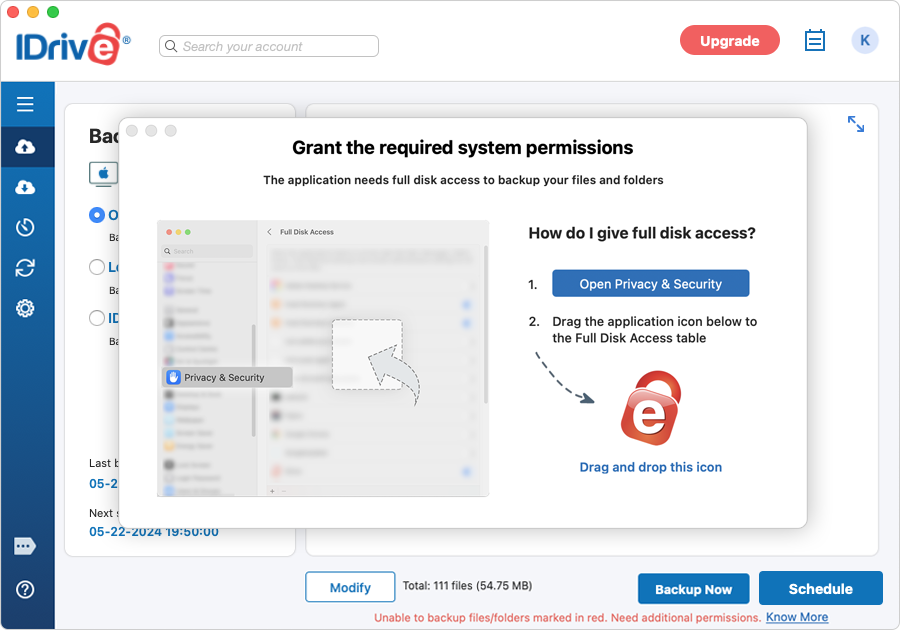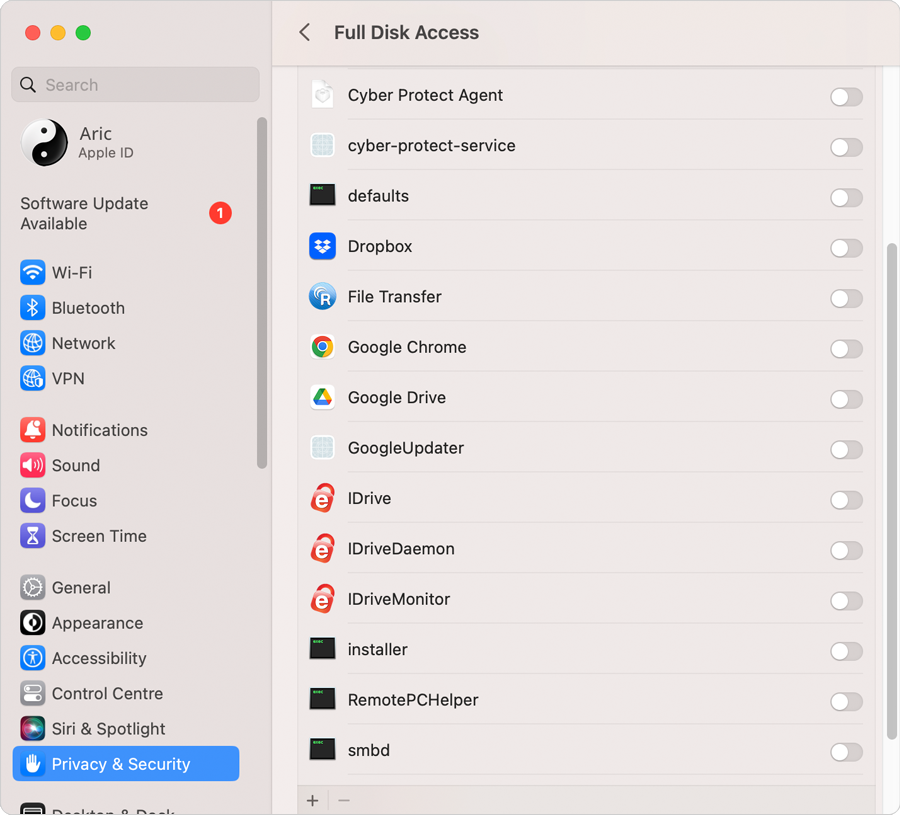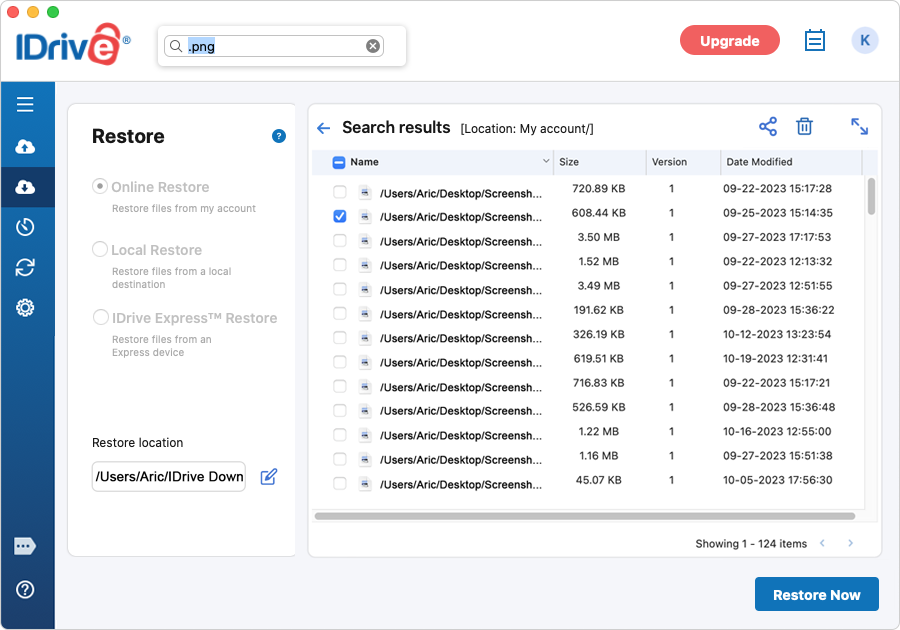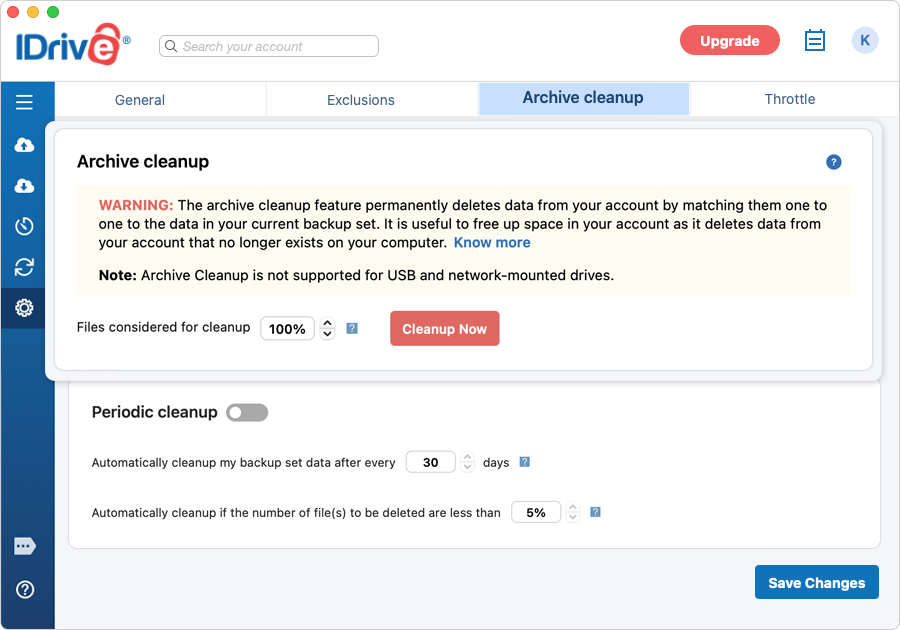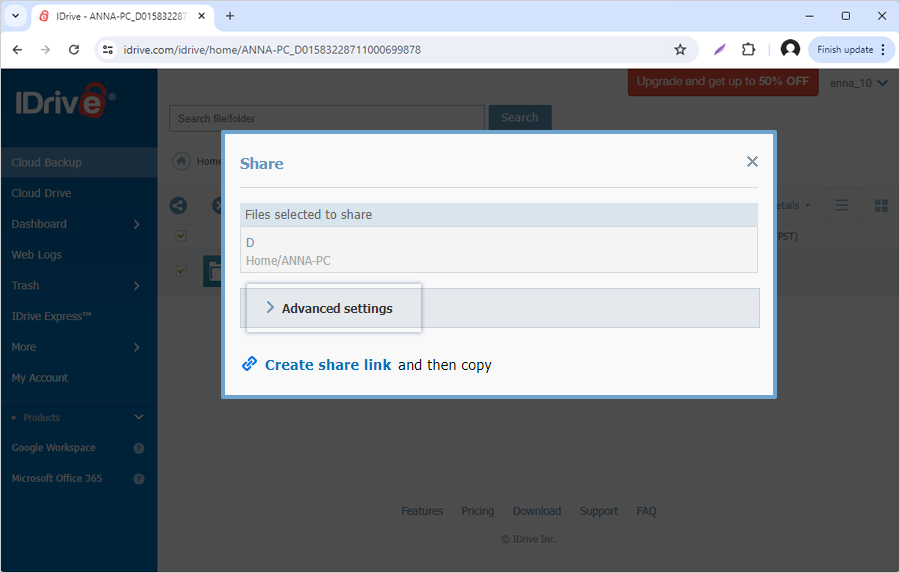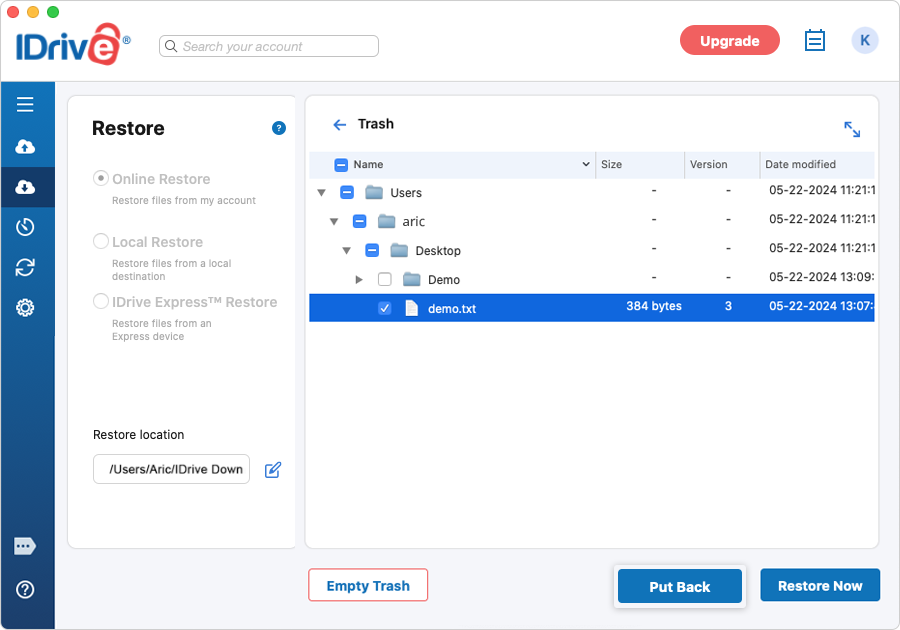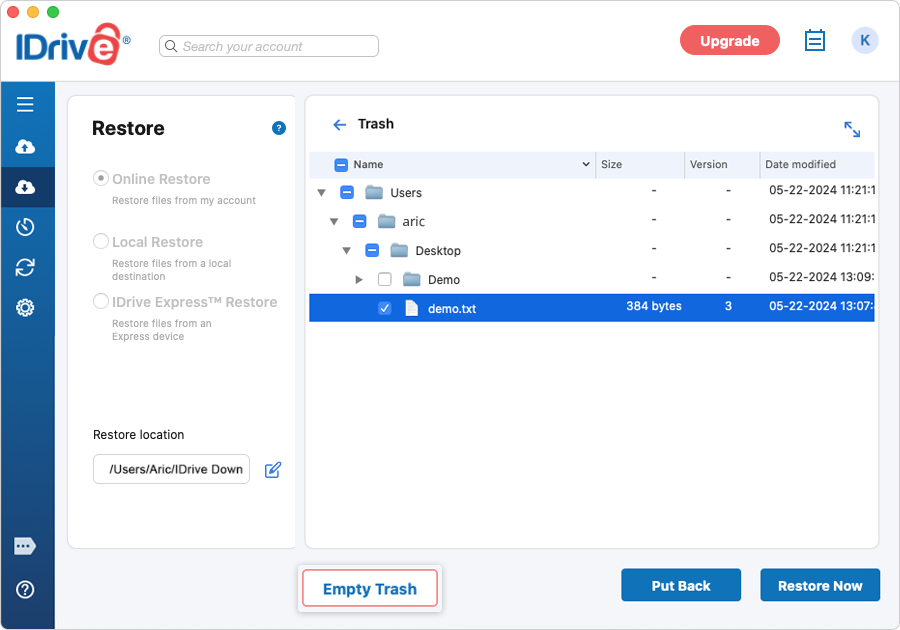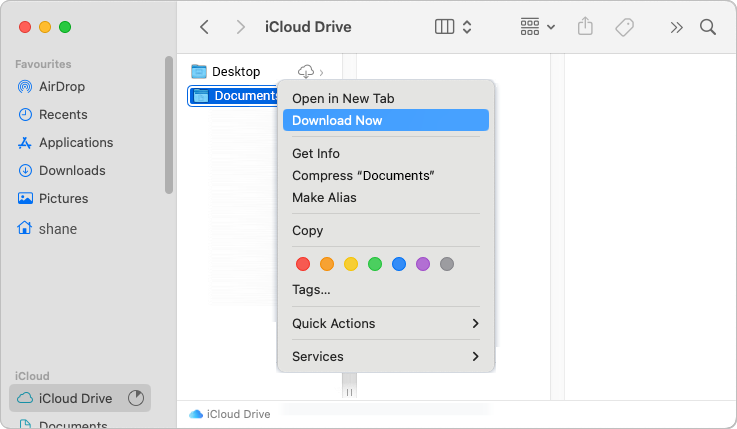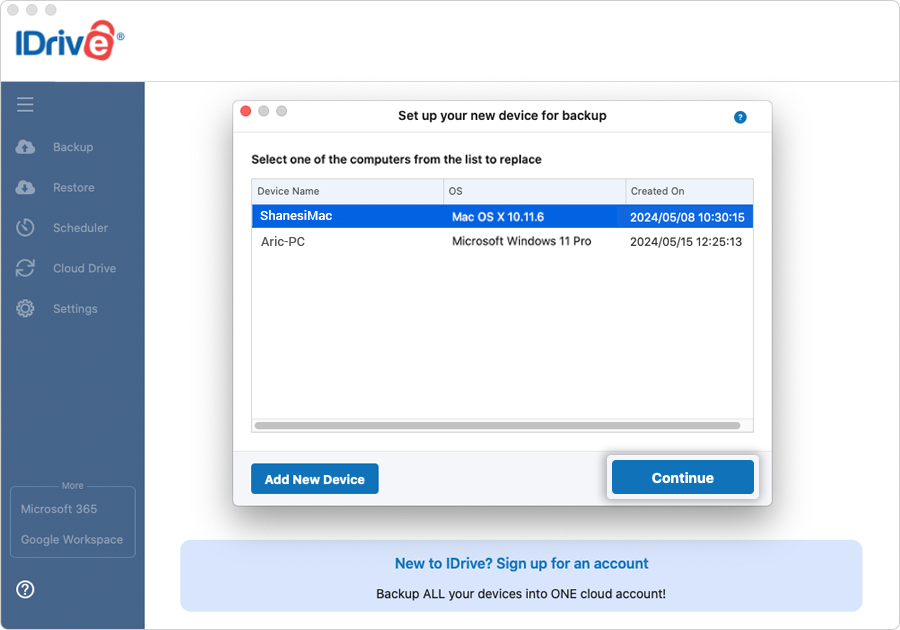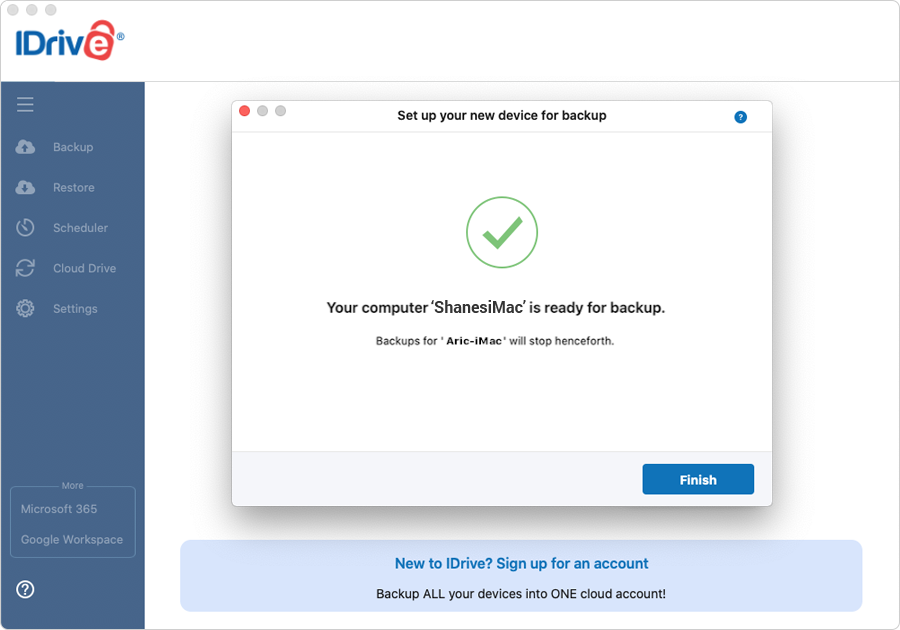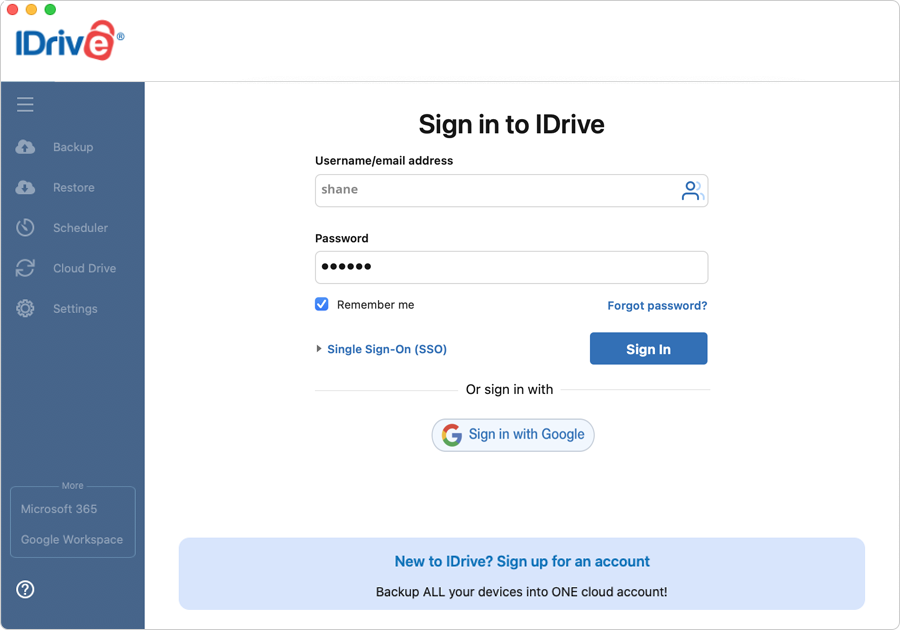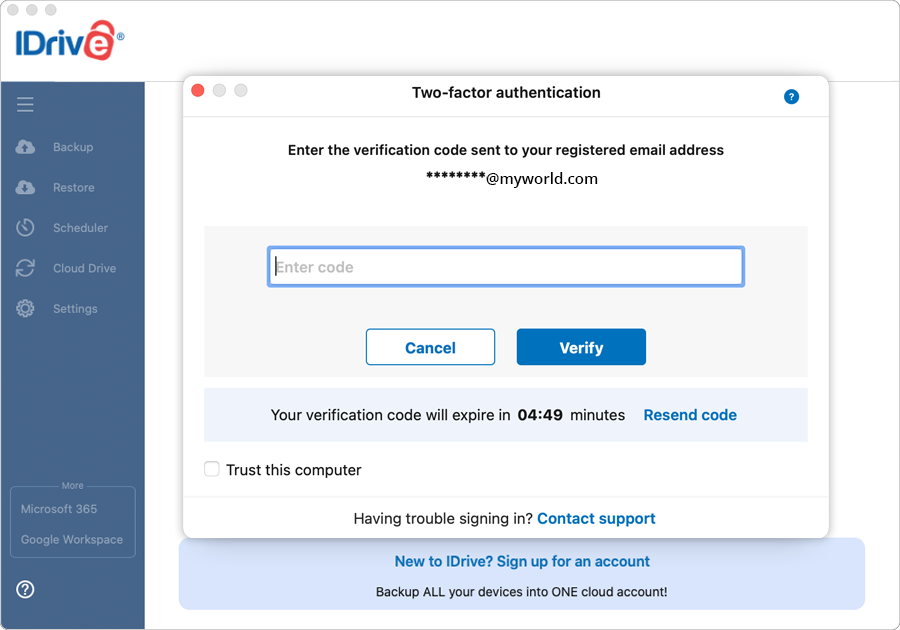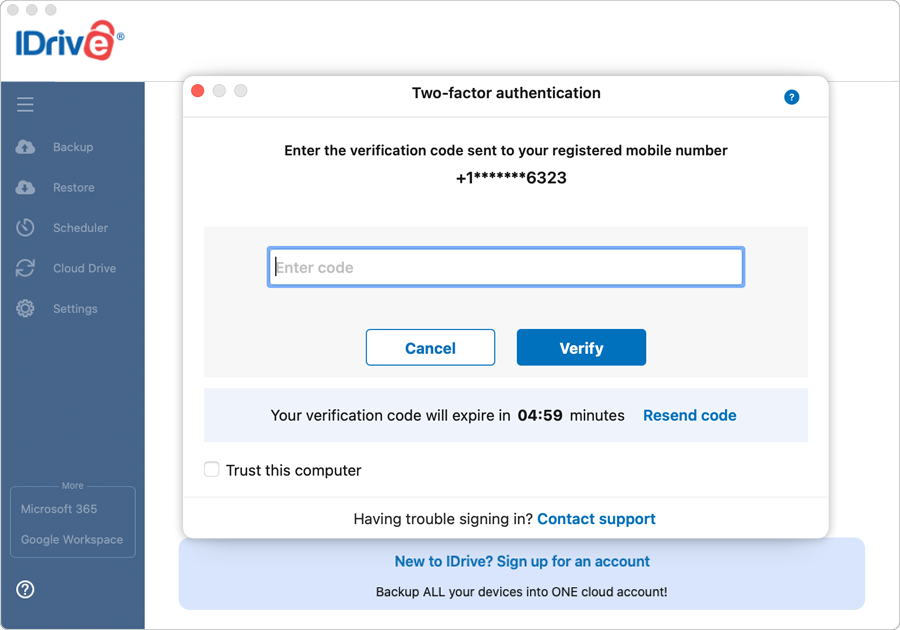Mac
|
||||||||||||||||||||||||||||||||||||||||||||||||||||||||||||
| ||||||||||||||||||||||||||||||||||||||||||||||||||||||||||||
¿Tengo que hacer una copia de seguridad de la carpeta de datos de Time Machine en mi cuenta de IDrive?Si ha seleccionado todos los archivos/carpetas necesarios que necesitan ser respaldados desde su Mac, entonces no hay necesidad de respaldar los datos de Time Machine nuevamente ya que duplicará los datos de respaldo en su cuenta IDrive. Para evitar esta copia duplicada, por defecto IDrive excluirá la carpeta de datos de Time Machine ('Backups.backupdb') de su copia de seguridad. Si desea incluir la carpeta Time Machine en el conjunto de copias de seguridad,
Nota: Hacer una copia de seguridad de los datos de Time Machine con IDrive no funciona muy bien, porque Time Machine no reconocerá los datos de la copia de seguridad para su recuperación en un momento posterior. Además, si los datos de Time Machine se incluyen en su copia de seguridad de IDrive, su archivo puede crecer hasta muchas veces el tamaño de los archivos reales que se están respaldando, lo que resulta en múltiples copias innecesarias del mismo archivo. |
||||||||||||||||||||||||||||||||||||||||||||||||||||||||||||
Cuando inicio sesión en mi cuenta IDrive por primera vez en un ordenador nuevo, me pide que seleccione la ubicación/ordenador para la copia de seguridad. ¿Por qué?IDrive le permite restaurar el archivo de copia de seguridad de su ordenador anterior en su nuevo ordenador. Puede seleccionar la opción "Reemplazar dispositivo existente" y, tras iniciar sesión, volver a conectarse al archivo de copia de seguridad del ordenador anterior en caso de que esté reemplazando un ordenador antiguo, sustituyendo el disco duro del ordenador o recuperándose tras una reinstalación del sistema operativo. Si adoptas el archivo de copia de seguridad del ordenador anterior, podrás evitar la laboriosa copia de seguridad inicial de tus archivos. Para adoptar su archivo de copia de seguridad,
Aparece un mensaje cuando el ordenador existente se sustituye correctamente. Las copias de seguridad se detendrán para el ordenador existente. En caso de que no desee adoptar sus copias de seguridad anteriores en la nueva máquina, puede hacer clic en "Añadir nuevo dispositivo" cuando se le pida que seleccione el ordenador para la copia de seguridad. |
||||||||||||||||||||||||||||||||||||||||||||||||||||||||||||
Veo un botón "Instantáneas" en el menú Restaurar. ¿De qué se trata?Algunas cuentas pueden ver la función "Instantáneas" en la aplicación. Una instantánea es una captura puntual de un archivo o carpeta. Con la función de instantáneas de IDrive®, puede tomar una imagen en tiempo real de un archivo/carpeta con todo su contenido y almacenarla en su cuenta IDrive. Estas vistas históricas de sus datos almacenados en su cuenta IDrive le permiten realizar recuperaciones puntuales. Son útiles en caso de que sus archivos estén dañados por malware y quiera restaurar una versión anterior de los archivos. Para realizar una restauración basada en instantáneas,
|
||||||||||||||||||||||||||||||||||||||||||||||||||||||||||||
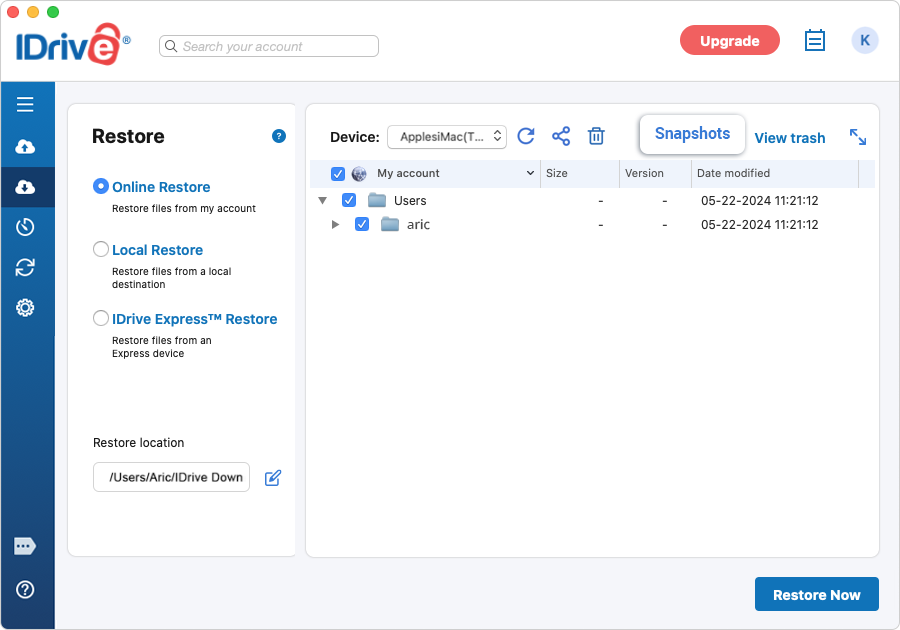 |
||||||||||||||||||||||||||||||||||||||||||||||||||||||||||||
¿Cómo restauro los datos de la copia de seguridad en un dispositivo local o Express?Para restaurar los datos de un dispositivo local,
Para restaurar los datos de un dispositivo Express,
|
||||||||||||||||||||||||||||||||||||||||||||||||||||||||||||
¿Qué es el control de versiones? IDrive conserva las versiones anteriores de todos los archivos respaldados en su cuenta. Actualmente puede restaurar 30 versiones anteriores de archivos, y para las cuentas creadas antes del 11-07-2018 puede restaurar hasta 10 versiones, en cualquier ubicación de su ordenador local. |
||||||||||||||||||||||||||||||||||||||||||||||||||||||||||||
¿El versionado (versiones anteriores de los archivos) afecta a la cuota disponible (espacio de almacenamiento en mi cuenta)? Su cuota disponible depende de los requisitos de almacenamiento de la vista más reciente de sus datos. Las copias de seguridad de versiones anteriores requieren espacio adicional, pero éste no se imputa a su uso. En otras palabras, el versionado no aumenta tus necesidades de almacenamiento. |
||||||||||||||||||||||||||||||||||||||||||||||||||||||||||||
¿Cómo puedo restaurar una versión concreta de un archivo?Para restaurar una versión concreta de un archivo, siga los pasos que se indican a continuación:
Nota: La restauración local y exprés para Mac no admite el control de versiones. |
||||||||||||||||||||||||||||||||||||||||||||||||||||||||||||
¿Admite IDrive la restauración por carpetas de archivos con versiones anteriores? *Sí, para restaurar una carpeta con versiones anteriores de los archivos, puede hacer clic con el botón derecho del ratón en la carpeta deseada y situarse sobre "Restaurar versiones" cualquiera de las siguientes opciones:
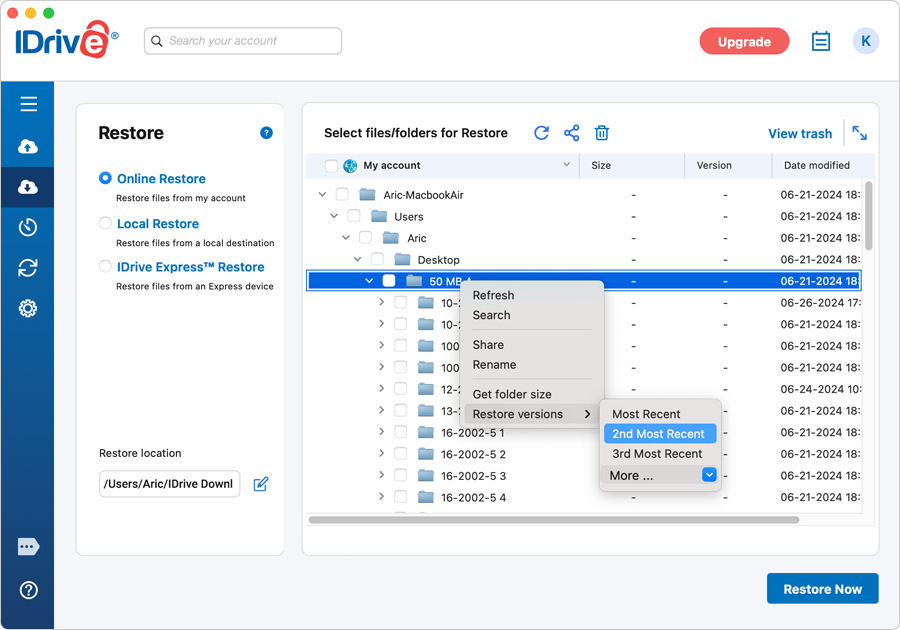 |
||||||||||||||||||||||||||||||||||||||||||||||||||||||||||||
|
* Nota: Para algunas cuentas, ciertas funciones como el versionado a nivel de carpeta, la restauración de versiones desde la Papelera, la Protección Continua de Datos para unidades fijas, la adopción del archivo de copia de seguridad y la configuración desde un dispositivo y las Instantáneas no están disponibles. |
||||||||||||||||||||||||||||||||||||||||||||||||||||||||||||
¿Puedo utilizar mi cuenta IDrive para realizar copias de seguridad de datos de ordenadores Windows y Macintosh?Sí, las cuentas IDrive creadas después del 23-11-2011 ofrecen compatibilidad multiplataforma, lo que le permite realizar copias de seguridad y sincronizar datos desde ordenadores Windows y Macintosh. |
||||||||||||||||||||||||||||||||||||||||||||||||||||||||||||
¿Cómo se instala IDrive?Realice los siguientes pasos para instalar la aplicación:
|
||||||||||||||||||||||||||||||||||||||||||||||||||||||||||||
Cómo conceder acceso completo al disco en MAC OS 10.14 Mojave o posterior?Mac OS 10.14 Mojave o posterior requiere el consentimiento del usuario para que las aplicaciones accedan a datos protegidos o sensibles desde el punto de vista de la privacidad. Debe conceder permiso de acceso total al disco a IDrive si sus copias de seguridad fallan debido a un error de "Operación no permitida". Para proporcionar acceso completo al disco a IDrive.app,
Nota: Una vez concedidos los permisos necesarios, la notificación no aparecerá la próxima vez que inicie la aplicación IDrive. |
||||||||||||||||||||||||||||||||||||||||||||||||||||||||||||
¿Cómo permitir IDrive en segundo plano en Mac OS 13.0 Ventura o posterior?Para activar IDrive en segundo plano,
|
||||||||||||||||||||||||||||||||||||||||||||||||||||||||||||
Cuando accedo a mi cuenta IDrive por primera vez en una máquina, me doy cuenta de que algunos datos ya han sido programados para copia de seguridad. ¿Por qué?IDrive es una aplicación de copia de seguridad en línea automatizada. Para salvaguardar sus datos críticos, las carpetas Escritorio, Descargas, Documentos, Biblioteca/Correo, Música e Imágenes se seleccionan por defecto para la copia de seguridad, con la hora programada fijada fuera de las horas punta. Si no se modifican estos ajustes, la aplicación inicia la copia de seguridad del conjunto de copias de seguridad por defecto una vez alcanzada la hora de copia de seguridad programada. Sin embargo, puede cambiar la configuración. |
||||||||||||||||||||||||||||||||||||||||||||||||||||||||||||
 |
||||||||||||||||||||||||||||||||||||||||||||||||||||||||||||
Si realizo copias de seguridad frecuentes, ¿acabaría agotando mi cuota rápidamente?IDrive despliega un sistema de copia de seguridad incremental inteligente en el que los cambios en el contenido del conjunto de copias de seguridad se envían a los servidores IDrive. Si se eliminan / borran / reducen datos, el espacio utilizado en la cuenta se reduce. La última copia de archivos se utiliza para calcular su cuota. Las versiones anteriores de los archivos se almacenan gratuitamente. |
||||||||||||||||||||||||||||||||||||||||||||||||||||||||||||
He eliminado algunos archivos / carpetas no deseados de mi cuenta IDrive, sin embargo, el espacio de almacenamiento utilizado permanece sin cambios. ¿Por qué?La información sobre el espacio de almacenamiento utilizado no se muestra en tiempo real, sino que se calcula periódicamente. Para obtener información actualizada sobre el espacio de copia de seguridad en la nube y el almacenamiento de Cloud Drive en su cuenta, haga clic en el icono del nombre de usuario. La información de almacenamiento se mostrará en la pantalla. Para cuentas con un gran número de archivos, el proceso puede tardar un poco. |
||||||||||||||||||||||||||||||||||||||||||||||||||||||||||||
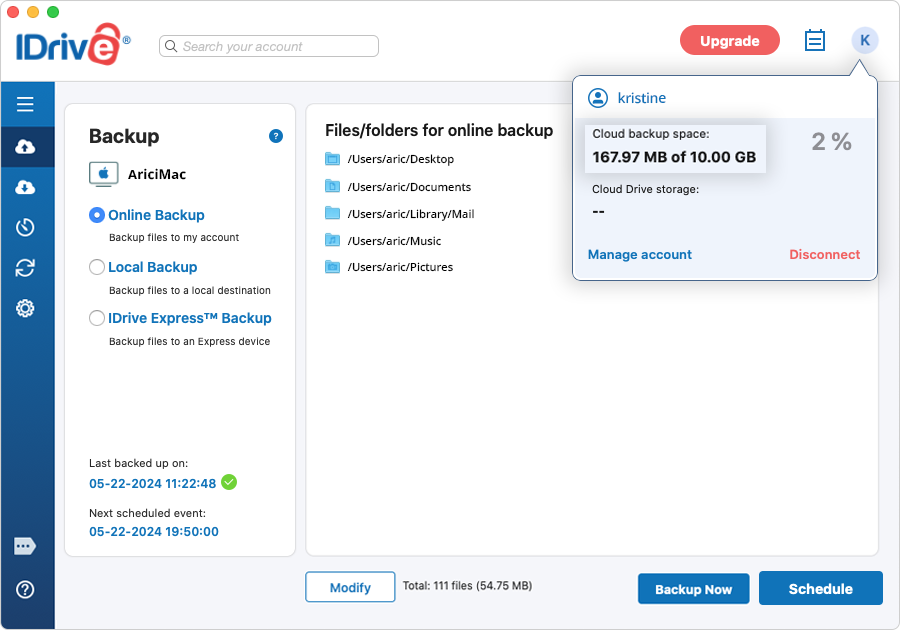 |
||||||||||||||||||||||||||||||||||||||||||||||||||||||||||||
¿Cómo protege IDrive mis datos?IDrive utiliza un cifrado AES de 256 bits para la transferencia y el almacenamiento de datos con una clave definida por el usuario que no se almacena en ningún lugar de nuestros servidores. Esto garantiza la seguridad de los datos. |
||||||||||||||||||||||||||||||||||||||||||||||||||||||||||||
¿Qué se entiende por copia de seguridad incremental?Por defecto, la aplicación IDrive sólo transfiere las partes modificadas de sus archivos de copia de seguridad después de la copia de seguridad inicial completa. Esto optimiza el uso del ancho de banda y garantiza la rapidez de las copias de seguridad. |
||||||||||||||||||||||||||||||||||||||||||||||||||||||||||||
¿Cómo puedo regular el uso de mi ancho de banda de Internet para IDrive?El estrangulador de ancho de banda le permite establecer el ancho de banda de Internet que utilizará la aplicación IDrive para las copias de seguridad. Por defecto, el valor del acelerador de ancho de banda se establece en 100%. Puede activar la opción "Pausa automática", que hace conjeturas inteligentes sobre la aceleración del ancho de banda durante la operación de copia de seguridad para garantizar una experiencia de escritorio óptima durante las actividades del usuario con las siguientes opciones: Nota: El porcentaje establecido para la limitación del ancho de banda se aplica tanto a las copias de seguridad programadas como a las interactivas. |
||||||||||||||||||||||||||||||||||||||||||||||||||||||||||||
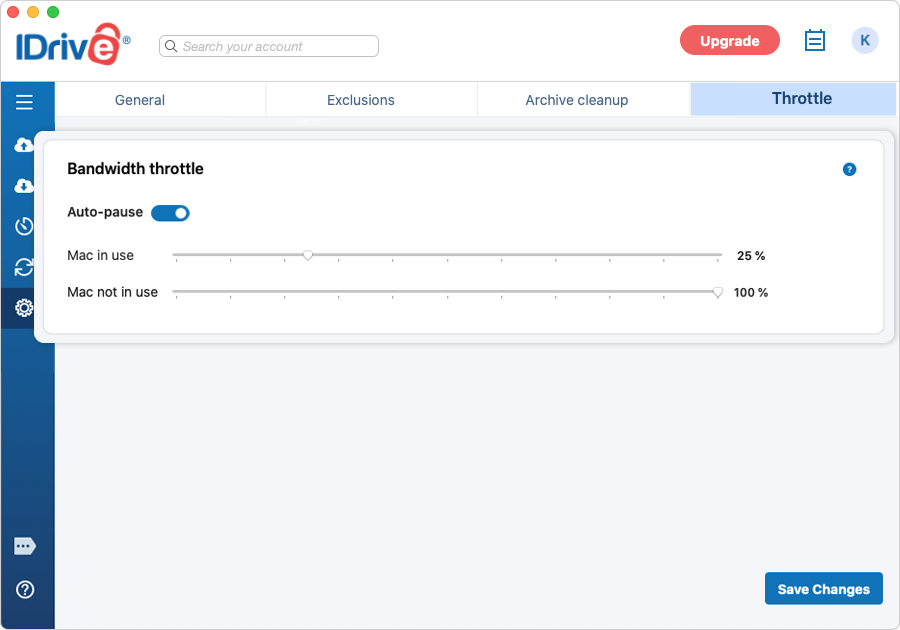 |
||||||||||||||||||||||||||||||||||||||||||||||||||||||||||||
¿Cómo localizar archivos/carpetas en mi cuenta IDrive?Para localizar archivos/carpetas respaldados en su cuenta IDrive,
|
||||||||||||||||||||||||||||||||||||||||||||||||||||||||||||
¿Qué es la función de limpieza de archivos y cómo funciona?La función de limpieza de archivos le permite eliminar permanentemente los datos de su cuenta haciendo coincidir el contenido de su cuenta IDrive con los datos de la copia de seguridad actual de su Mac. Es útil para liberar espacio en su cuenta ya que elimina datos de su cuenta que ya no existen en su ordenador. Para utilizar esta función,
|
||||||||||||||||||||||||||||||||||||||||||||||||||||||||||||
¿Qué es la limpieza periódica?Puede configurar la limpieza automática periódicamente activando "Limpieza periódica". La limpieza periódica permite establecer la frecuencia y el porcentaje de archivos que se deben tener en cuenta. La frecuencia puede fijarse entre 5 y 30 días; el porcentaje, entre el 5% y el 25%. La limpieza periódica ayuda a controlar la cantidad de datos almacenados en su cuenta durante un periodo de tiempo. Para acceder a esta opción, active el interruptor de "Limpieza periódica" en "Limpieza de archivos". 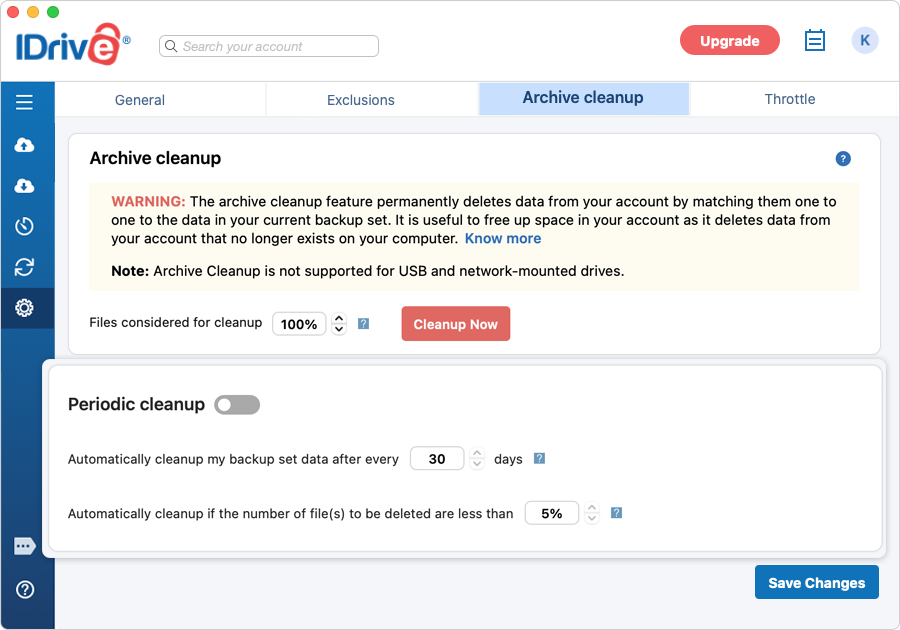 Nota:
|
||||||||||||||||||||||||||||||||||||||||||||||||||||||||||||
He recibido un correo electrónico advirtiéndome de que he superado el límite de cuota. Cómo puedo ajustar el uso de almacenamiento de mi cuenta para que esté por debajo del límite?Para garantizar que las copias de seguridad siguen funcionando correctamente, IDrive permite un uso superior a la cuota asignada. En caso de uso por encima del límite, IDrive le enviará avisos periódicos por correo electrónico. Puede actualizar su cuenta a un plan superior con más almacenamiento o utilizar cualquiera de los siguientes métodos para llevar el uso de almacenamiento dentro de los límites asignados.
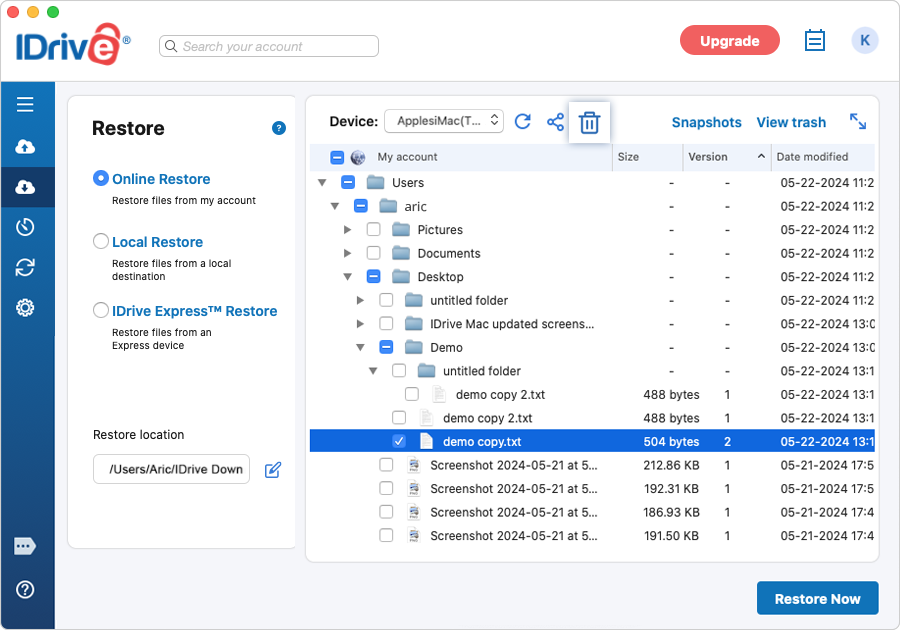 | ||||||||||||||||||||||||||||||||||||||||||||||||||||||||||||
¿Puedo compartir archivos/carpetas directamente desde mi cuenta IDrive?Sí, puedes compartir archivos/carpetas almacenados en tu cuenta IDrive con amigos y asociados. Para compartir archivo(s)/carpeta(s),
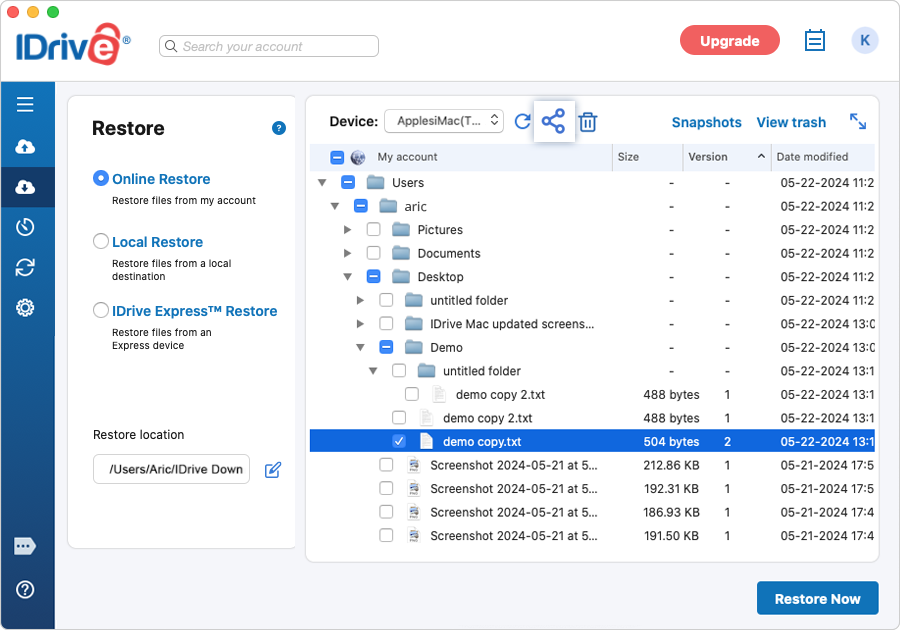 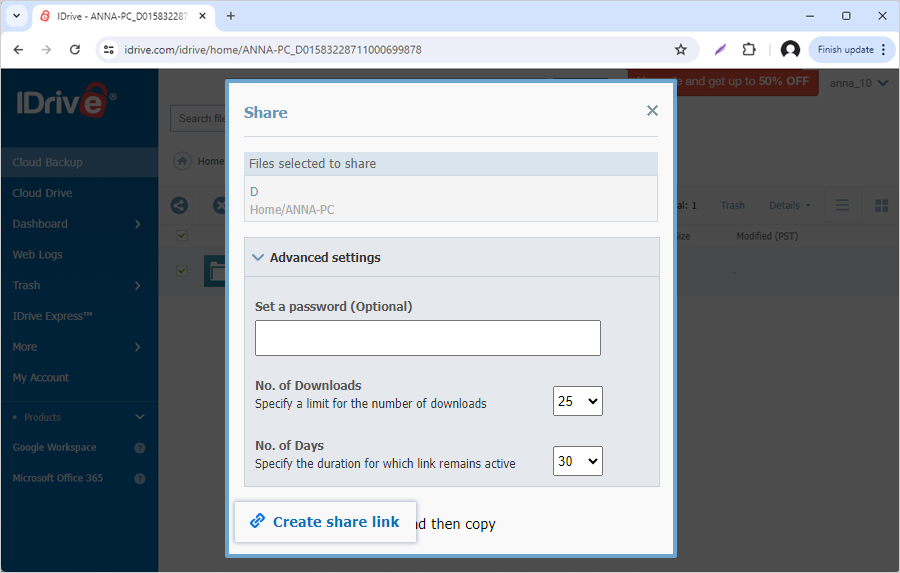 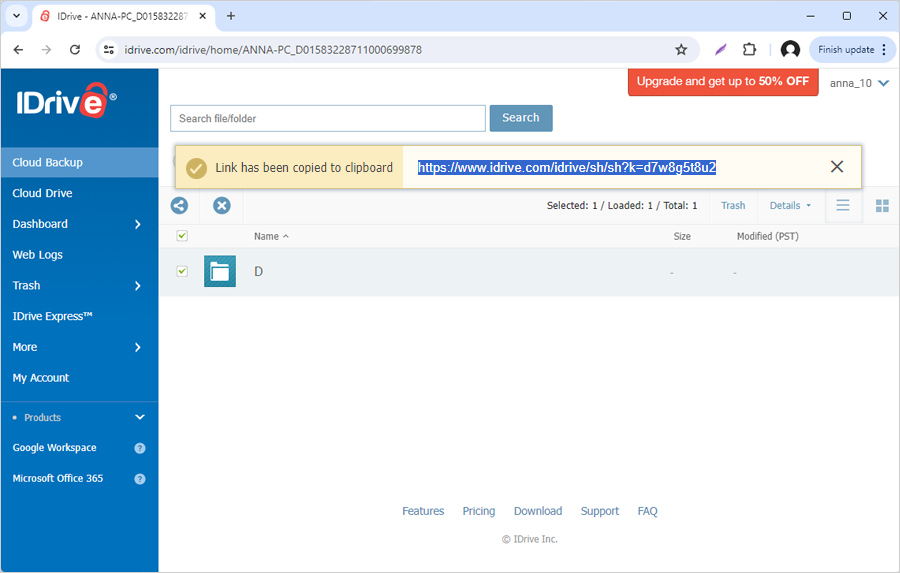 Se creará un enlace para compartir y podrás acceder a él en "Compartidos". Nota: La función Compartir está limitada a las cuentas IDrive con clave de cifrado predeterminada. |
||||||||||||||||||||||||||||||||||||||||||||||||||||||||||||
¿Qué son los informes de registro?IDrive mantiene registros detallados de operaciones como copia de seguridad, restauración, sincronización, eliminación, etc. realizadas en su cuenta. |
||||||||||||||||||||||||||||||||||||||||||||||||||||||||||||
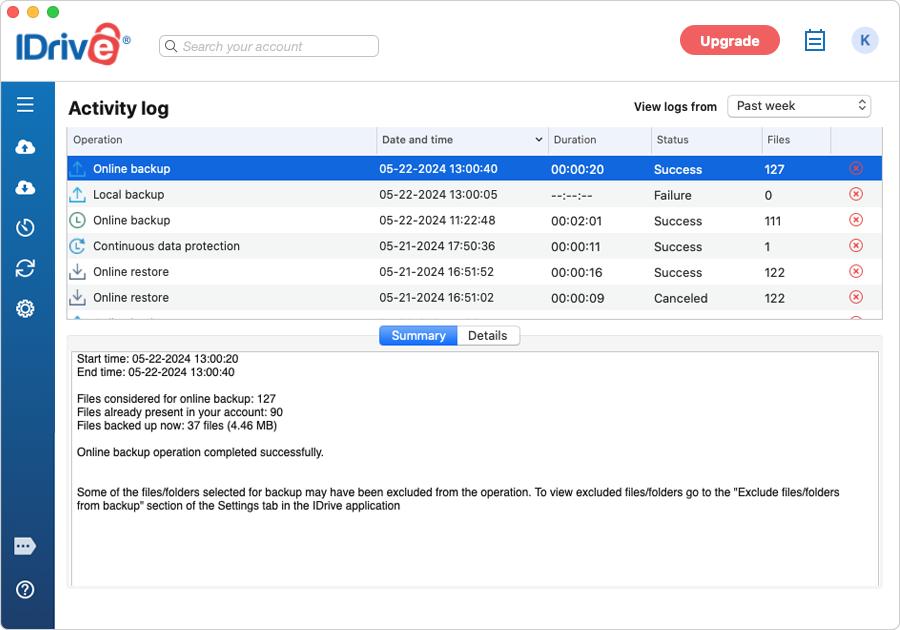 Nota: Para eliminar registros y detalles de categorías de registros, haga clic en  contra el registro específico y haga clic en "Sí" en la ventana emergente de confirmación. contra el registro específico y haga clic en "Sí" en la ventana emergente de confirmación. |
||||||||||||||||||||||||||||||||||||||||||||||||||||||||||||
¿Cómo puedo borrar datos de mi cuenta IDrive?Vaya al botón de opción "Restaurar en línea", "Restaurar localmente" o "Restaurar IDrive Express™" en "Restaurar". Seleccione los archivos/carpetas que desea eliminar y haga clic en |
||||||||||||||||||||||||||||||||||||||||||||||||||||||||||||
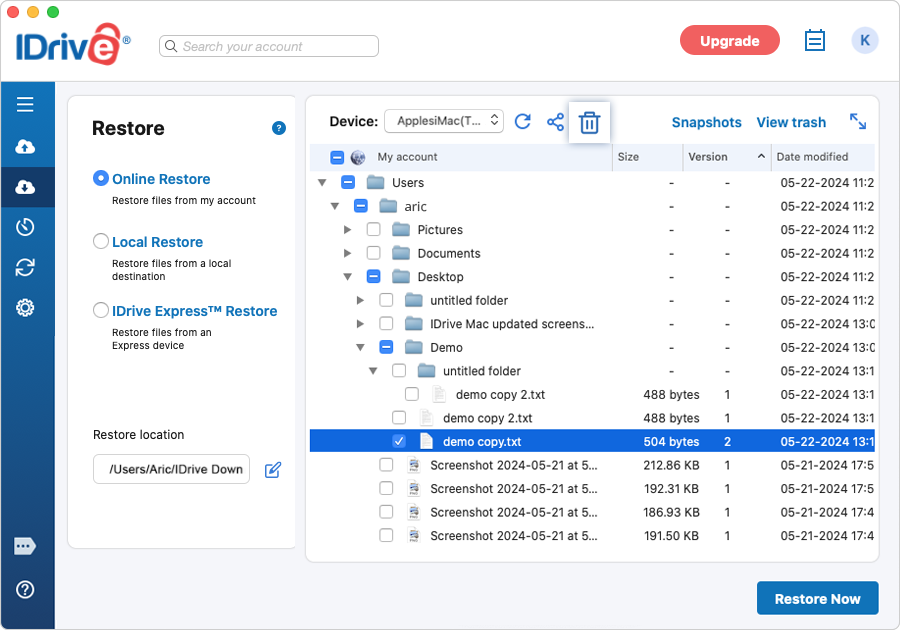 |
||||||||||||||||||||||||||||||||||||||||||||||||||||||||||||
¿Cómo desinstalo la aplicación IDrive?Desinstalar IDrive de tu Mac deja tus datos vulnerables a accidentes digitales. Para desinstalar IDrive,
|
||||||||||||||||||||||||||||||||||||||||||||||||||||||||||||
¿Es posible restaurar los archivos borrados accidentalmente de mi cuenta IDrive?Todos los archivos eliminados de su cuenta se moverán a la 'Papelera'. Puede mover sus archivos a la ubicación original en su cuenta IDrive o restaurarlos en su ordenador local. Los archivos presentes en la 'Papelera' se borrarán automáticamente después de un periodo de 30 días.
|
||||||||||||||||||||||||||||||||||||||||||||||||||||||||||||
¿Puedo restaurar la versión anterior de un archivo desde la Papelera? *Sí, puedes restaurar las versiones anteriores de un archivo desde la papelera. Haga clic con el botón derecho en el archivo deseado y seleccione la opción "Mostrar versiones anteriores". Seleccione la versión deseada y haga clic en "Restaurar ahora". 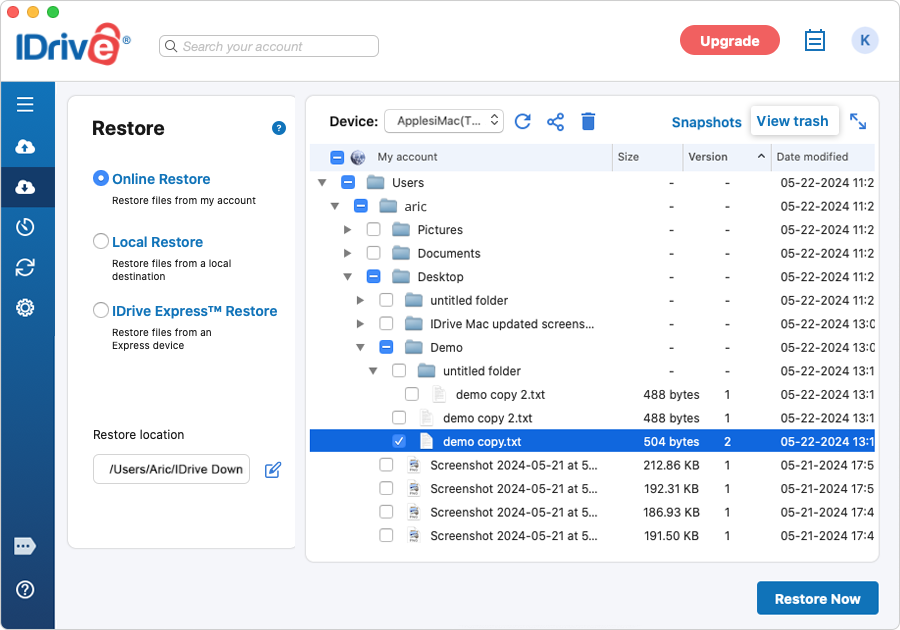 |
||||||||||||||||||||||||||||||||||||||||||||||||||||||||||||
Necesito un recorrido por la interfaz de la aplicación de escritorio de IDrive.La interfaz de la aplicación de escritorio de IDrive puede dividirse en tres secciones: cabecera de la aplicación, panel de navegación y ventana principal. 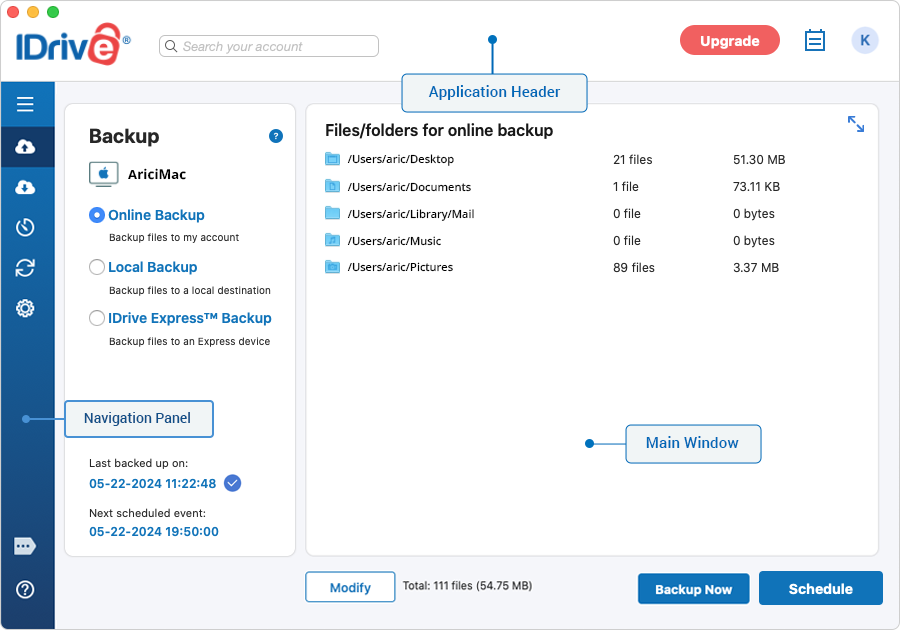
Cabecera de la aplicación
Panel de navegación
Ventana principal |
||||||||||||||||||||||||||||||||||||||||||||||||||||||||||||
¿Cómo debo evitar hacer una copia de seguridad de un archivo?Para impedir que se realice una copia de seguridad de un archivo, puede insertar archivos/carpetas desde la ventana "Ver archivos excluidos". Este método de exclusión mantiene inalterado el contenido de la copia de seguridad. |
||||||||||||||||||||||||||||||||||||||||||||||||||||||||||||
He hecho una copia de seguridad de ciertas carpetas (que contienen archivos multimedia, etc.) que no van a cambiar. ¿Puedo eliminarlas de mi conjunto de copias de seguridad, suponiendo que los datos respaldados no se verían afectados?Después de hacer una copia de seguridad de los archivos que no va a actualizar, puede
puede eliminarlos de la copia de seguridad. Todos los archivos, una vez respaldados, permanecen intactos
en su cuenta IDrive incluso si elimina su referencia de su conjunto de copias de seguridad.
copia de seguridad. |
||||||||||||||||||||||||||||||||||||||||||||||||||||||||||||
He incluido archivos de una unidad externa en mi conjunto de copias de seguridad. Después de hacer la copia de seguridad, ¿puedo ejecutar copias de seguridad posteriores sin insertar la unidad mientras mi conjunto de copias de seguridad siga haciendo referencia a ella?Sí. La ausencia de la unidad externa, a la que se hace referencia en el conjunto de copias de seguridad, no obstaculizará la actividad habitual de copia de seguridad. Sin embargo, no se realizará copia de seguridad de los archivos de la unidad externa. |
||||||||||||||||||||||||||||||||||||||||||||||||||||||||||||
¿Puedo hacer una copia de seguridad de la carpeta iCloud Drive de mi ordenador en IDrive?Sí, IDrive puede hacer una copia de seguridad de cualquier archivo presente localmente en las carpetas Escritorio y Documentos de la carpeta iCloud Drive de tu ordenador.
Una vez descargados todos los archivos en su ordenador, puede añadir la carpeta Escritorio y Documentos al conjunto de copias de seguridad navegando hasta Copia de seguridad > Cambiar. La copia de seguridad se realizará en la siguiente operación. Nota: En caso de que se añadan nuevos archivos o carpetas a Escritorio y Documentos, deberá descargarlos a su ordenador y después realizar una copia de seguridad en IDrive. |
||||||||||||||||||||||||||||||||||||||||||||||||||||||||||||
¿Cuáles son las opciones disponibles en el elemento de estado de IDrive?Durante la instalación, IDrive crea un icono IDrive Status Item en la bandeja del sistema.
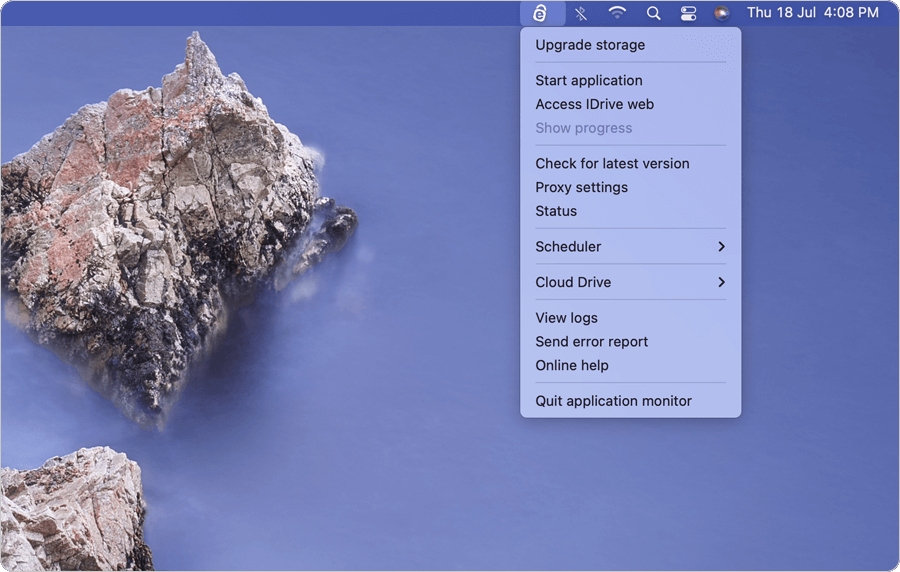 |
||||||||||||||||||||||||||||||||||||||||||||||||||||||||||||
Veo que la opción "Cargar varios archivos simultáneamente" está seleccionada por defecto en "Configuración". ¿Por qué?La opción "Cargar varios archivos simultáneamente" mejorará la velocidad de transferencia de datos durante las copias de seguridad. Esta opción está seleccionada por defecto para mayor comodidad del usuario. Para una velocidad óptima, asegúrese de que el ancho de banda de Internet es alto durante las copias de seguridad de datos.  |
||||||||||||||||||||||||||||||||||||||||||||||||||||||||||||
Cuando accedo a mi cuenta IDrive por primera vez en un ordenador, ¿por qué me pide que sustituya el dispositivo existente o añada uno nuevo para la copia de seguridad?Al iniciar sesión en su cuenta, IDrive le permite añadir el ordenador como nuevo dispositivo o transferir el conjunto de copias de seguridad, los trabajos programados, la configuración de la aplicación IDrive, etc. de un ordenador del que ya se ha realizado una copia de seguridad al nuevo ordenador. Transferencia del conjunto de copia de seguridad, configuración de la aplicación le ayuda a evitar el tiempo de copia de seguridad inicial, en caso de que usted es:
Nota: Se transferirán el conjunto de copias de seguridad locales y en línea y los trabajos programados para los datos locales y en línea. Para sustituir un ordenador existente,
Para añadir el ordenador como nuevo dispositivo, puedes hacer clic en "Añadir nuevo dispositivo" en la pantalla "Configurar el nuevo dispositivo para la copia de seguridad". 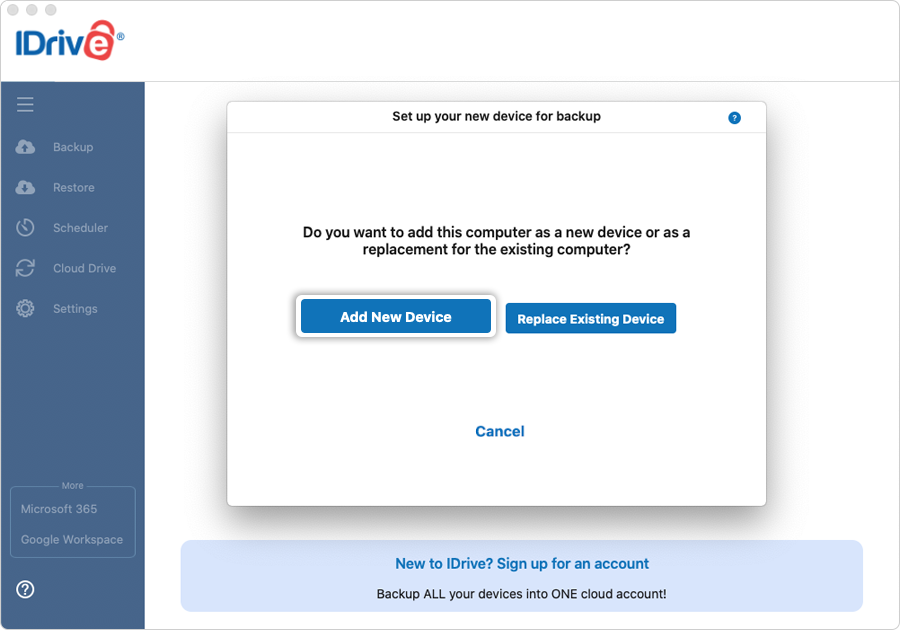 |
||||||||||||||||||||||||||||||||||||||||||||||||||||||||||||
¿Qué es la autenticación de doble factor?La autenticación de dos factores proporciona seguridad adicional a su cuenta y ayuda a prevenir el acceso no autorizado. Una vez habilitada la autenticación de dos factores a través de la web, además de su contraseña, tendrá que introducir un código de verificación enviado a su dirección de correo electrónico o número de teléfono o aplicación de autenticación OTP basada en tiempo, al iniciar sesión en su cuenta IDrive. Lea más sobre cómo habilitar la autenticación de dos factores para su cuenta IDrive. | ||||||||||||||||||||||||||||||||||||||||||||||||||||||||||||
¿Cómo accedo a mi cuenta IDrive una vez que la autenticación de dos factores está activada?Para iniciar sesión en su cuenta IDrive después de activar la autenticación de dos factores,
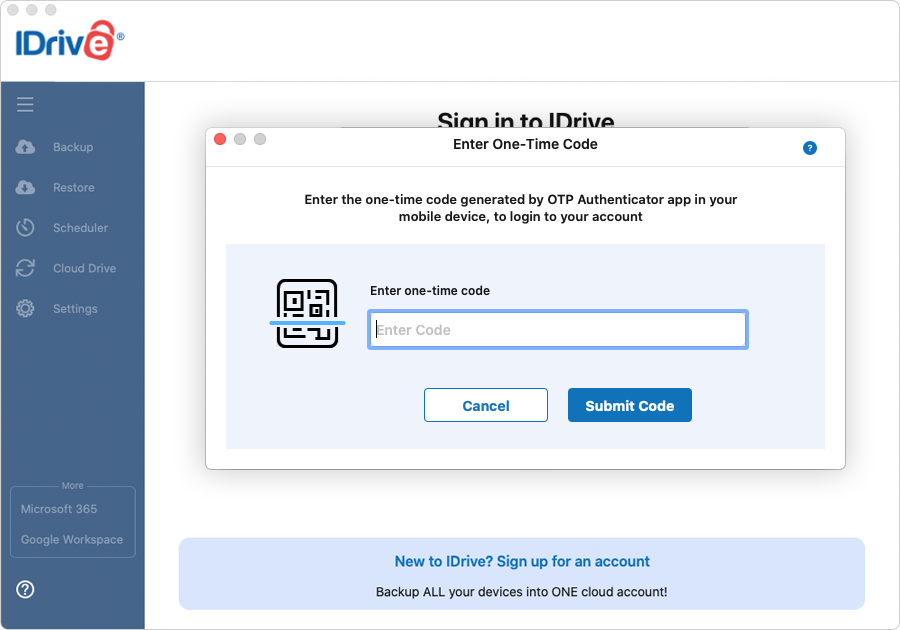 | ||||||||||||||||||||||||||||||||||||||||||||||||||||||||||||
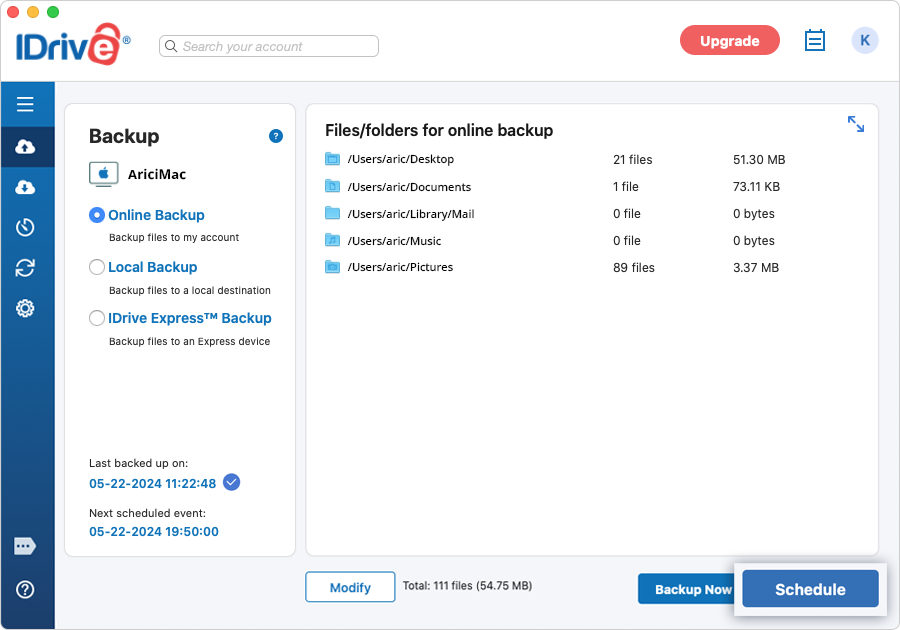
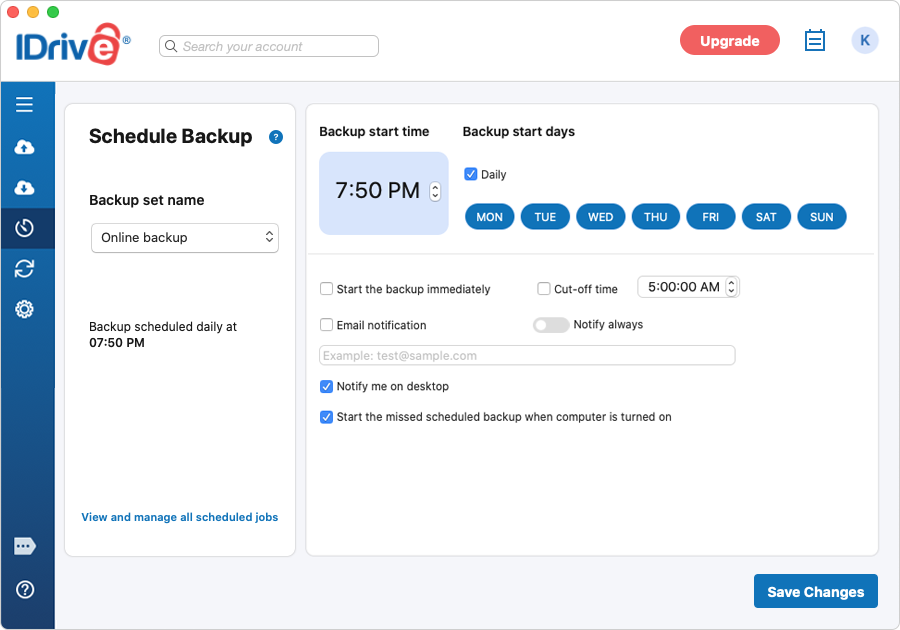
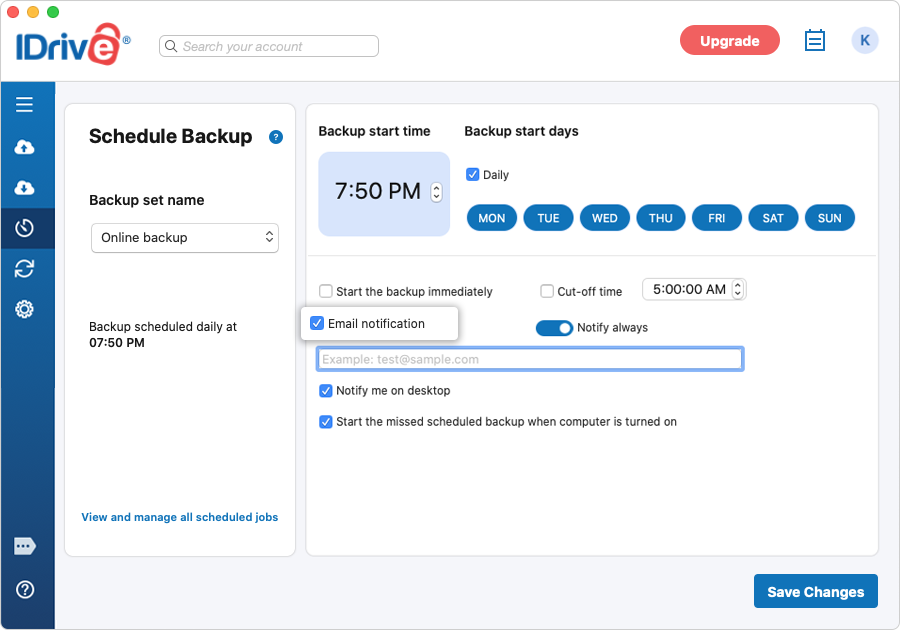
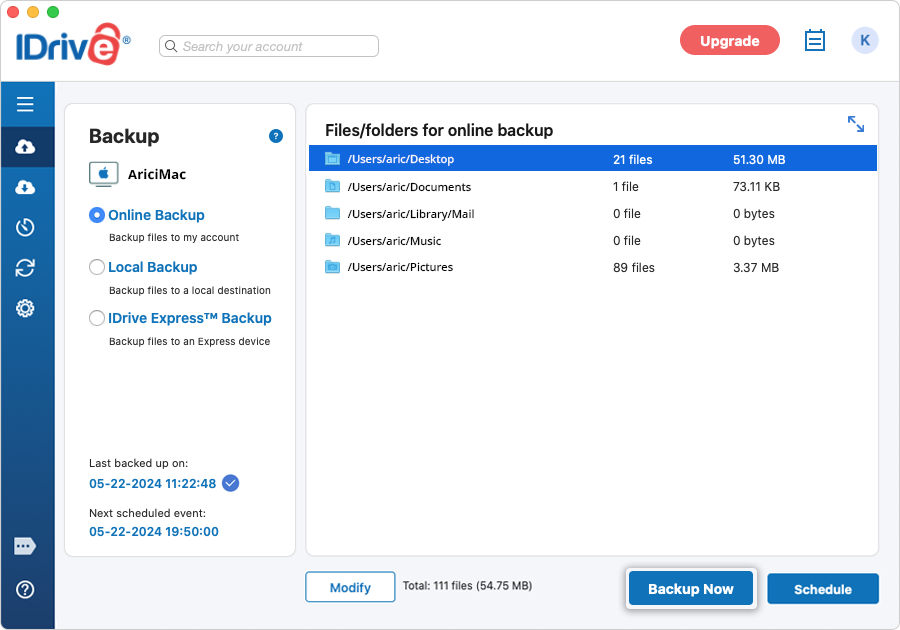
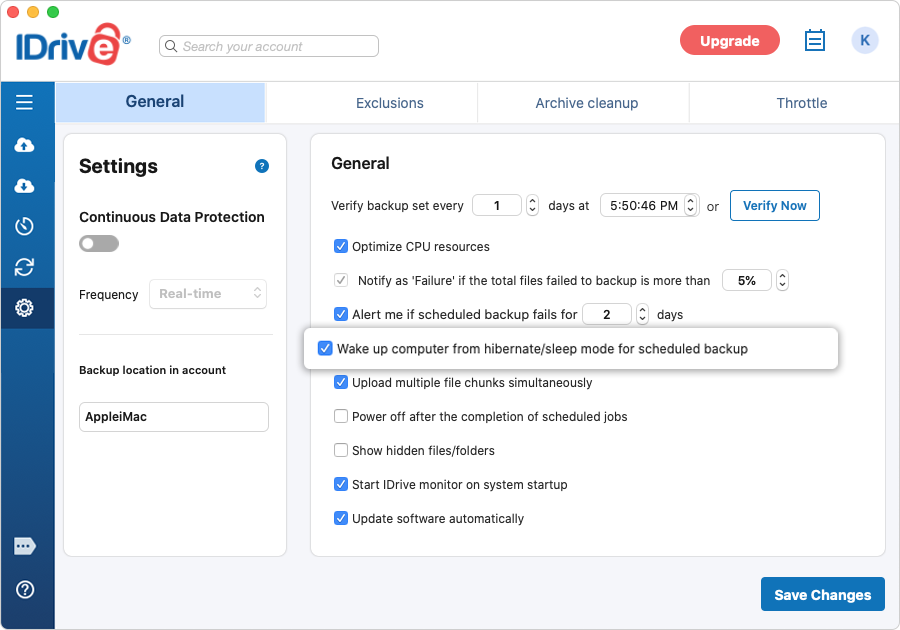
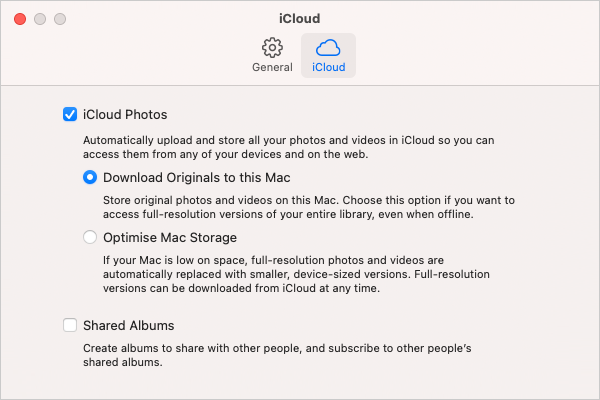
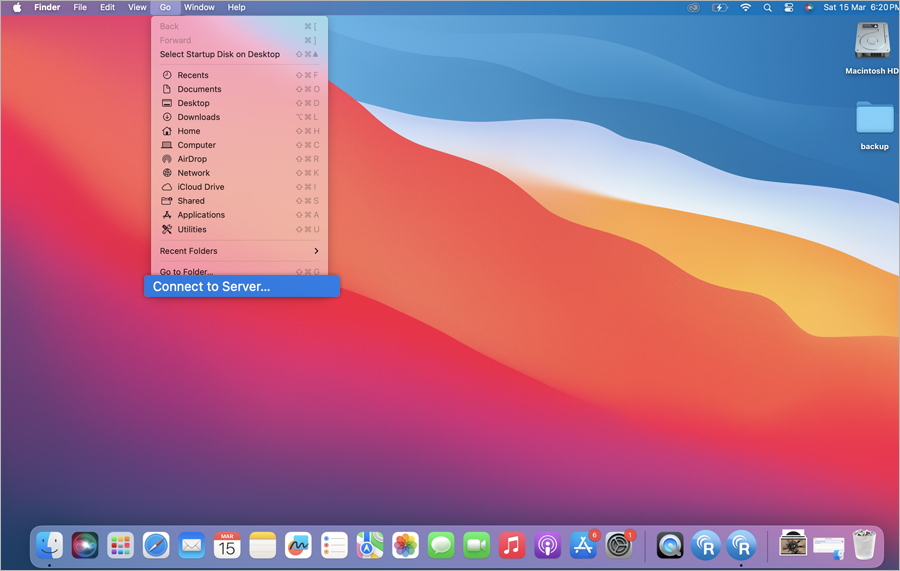
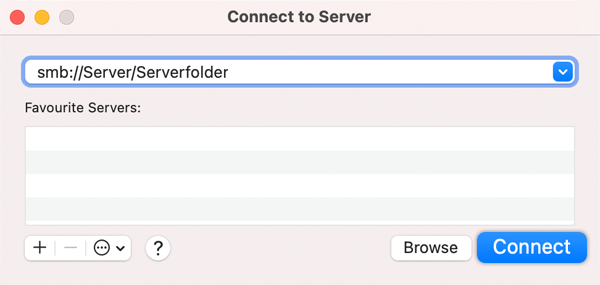
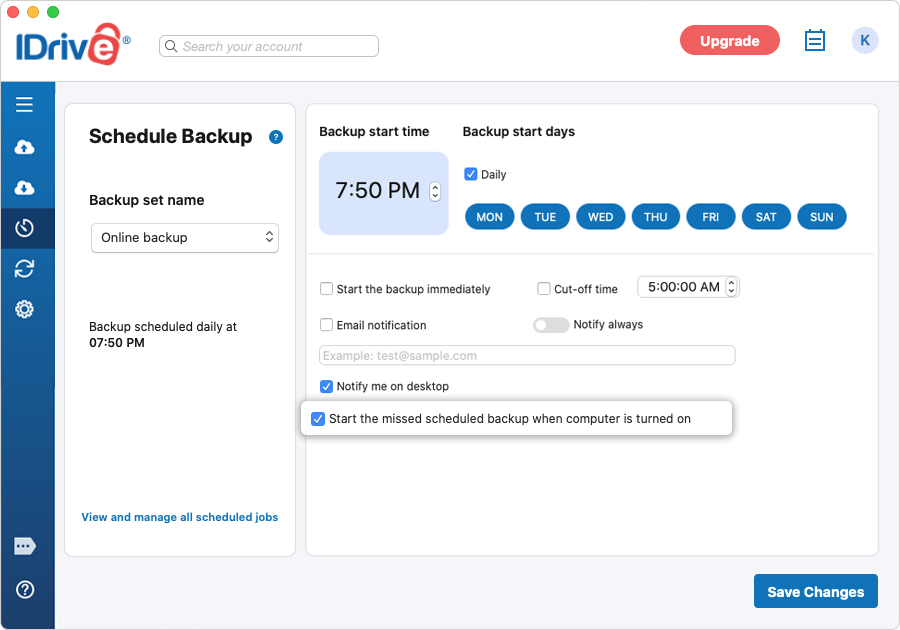
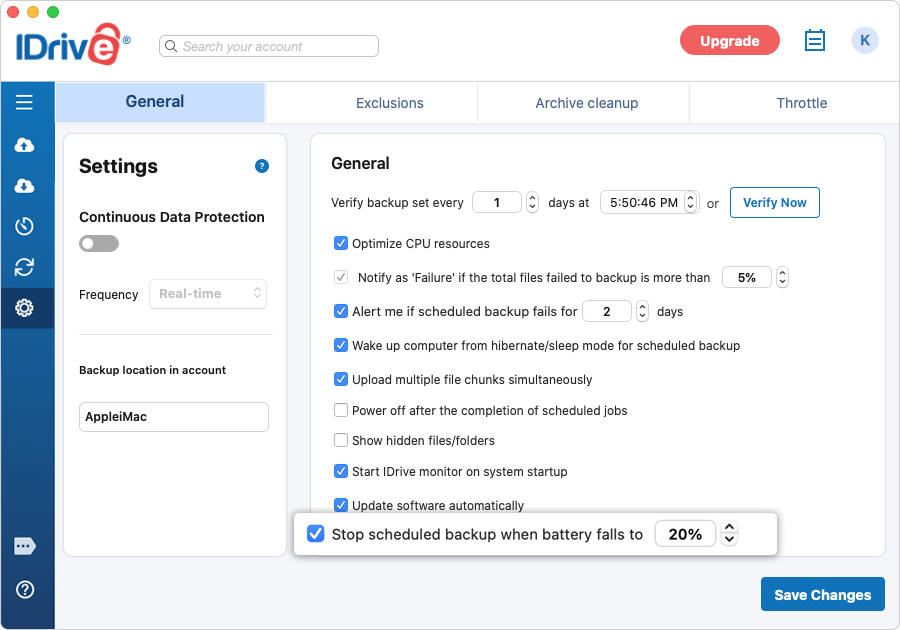
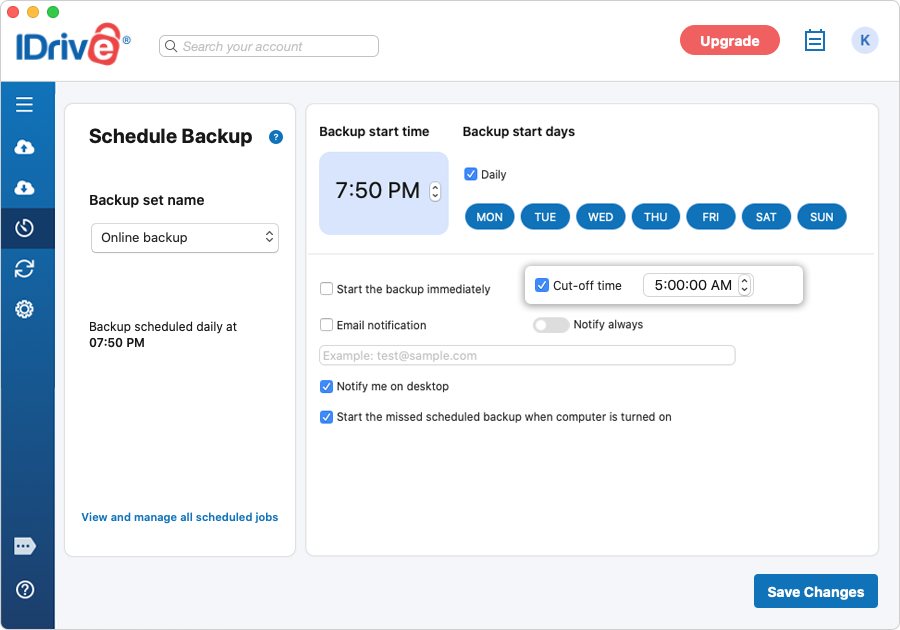
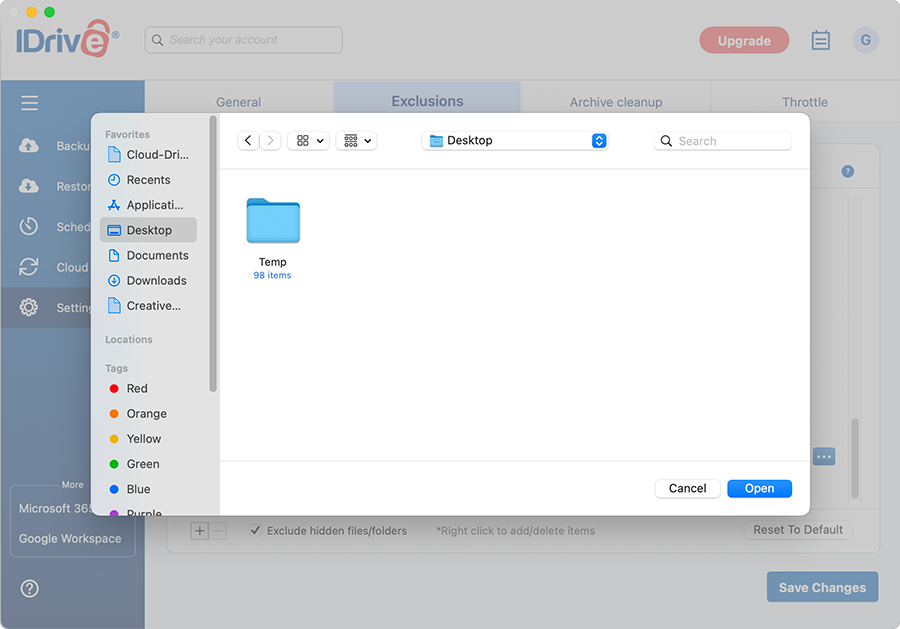
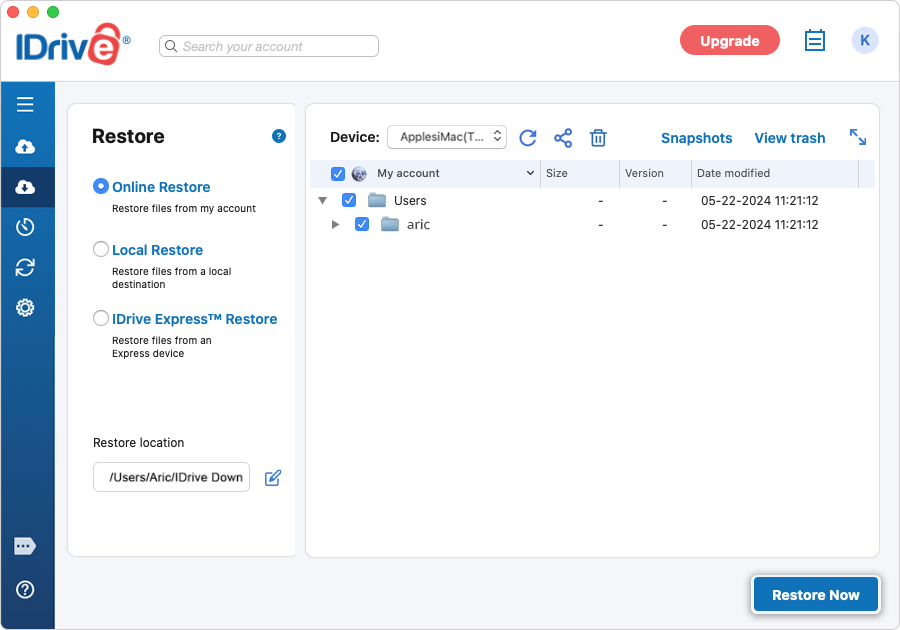
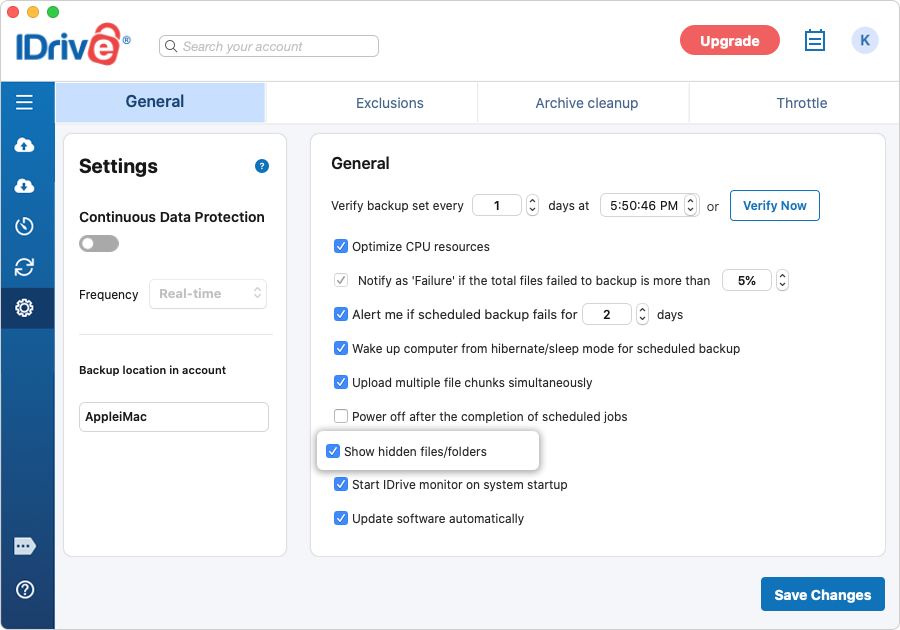
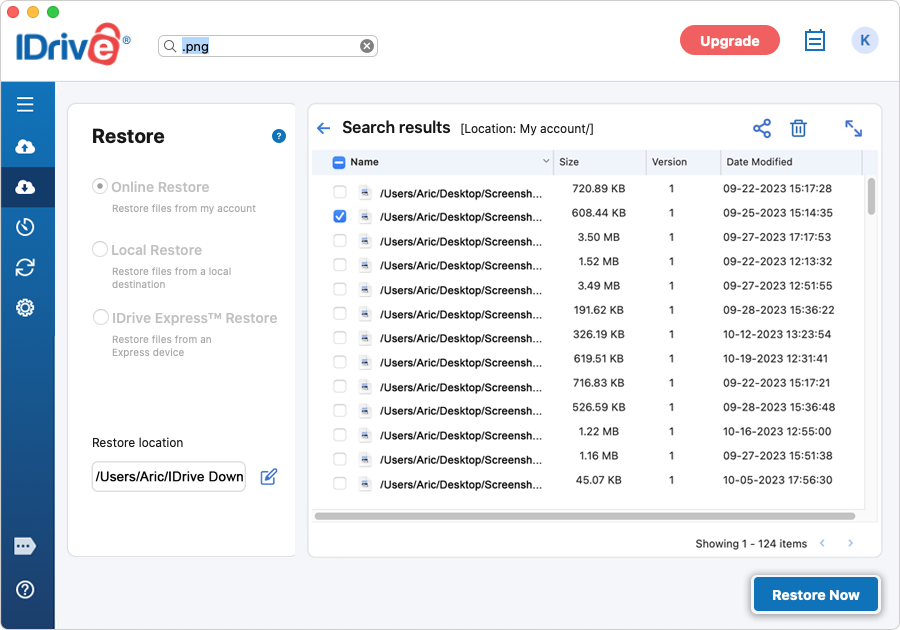
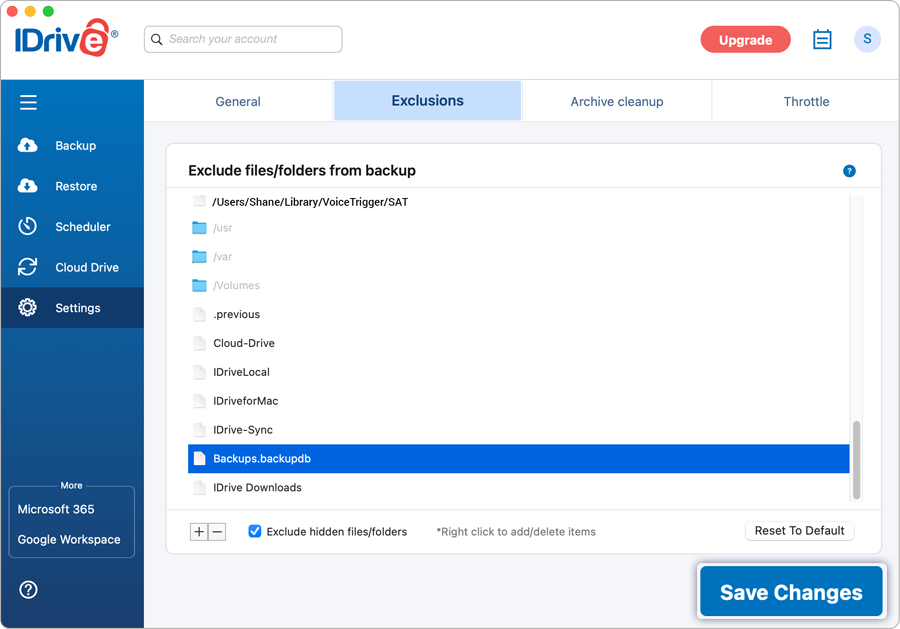
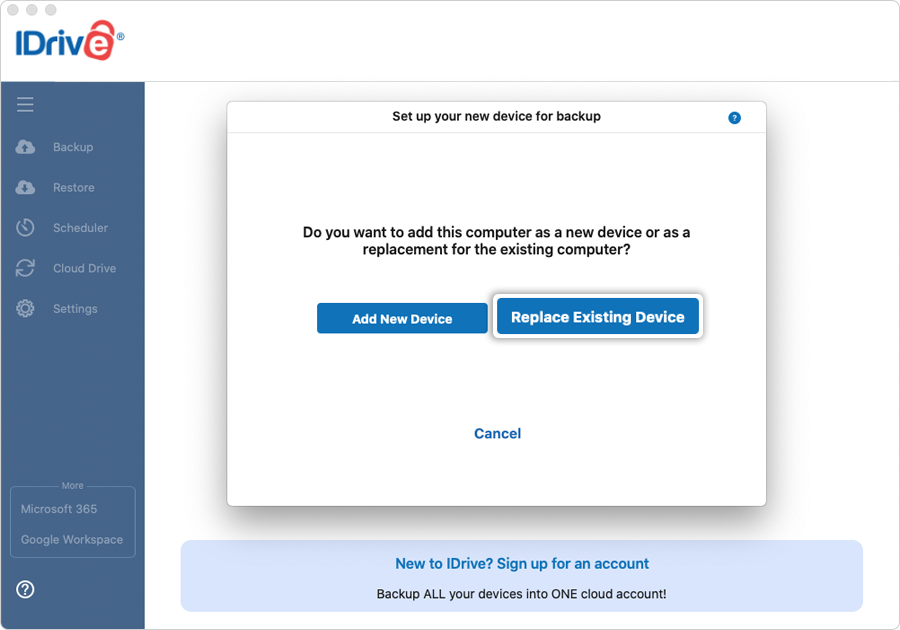
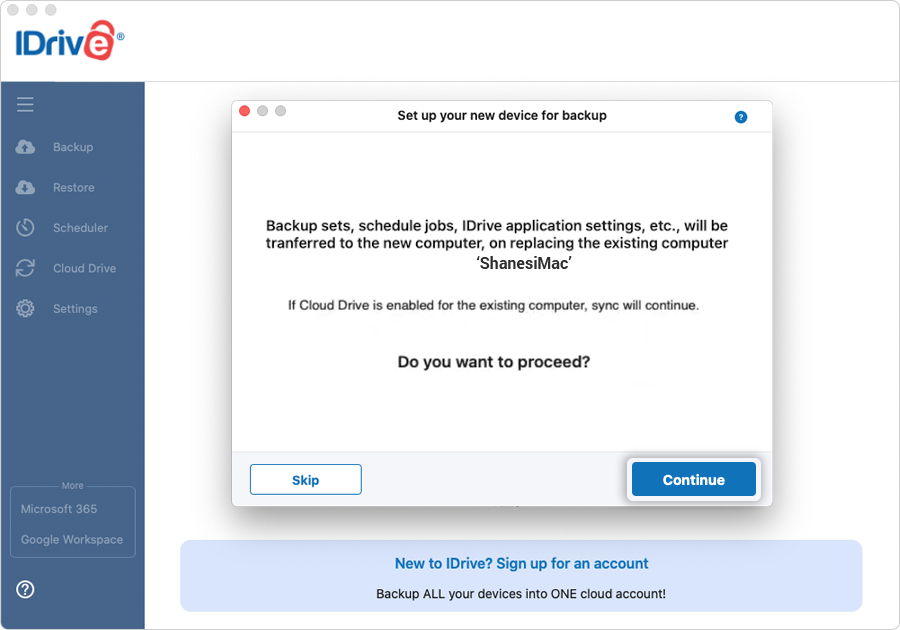
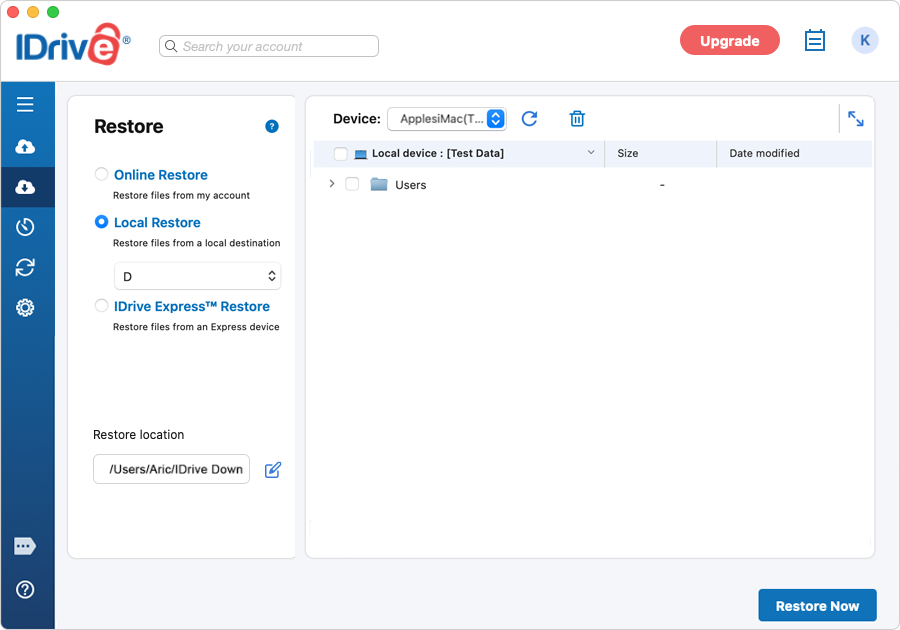
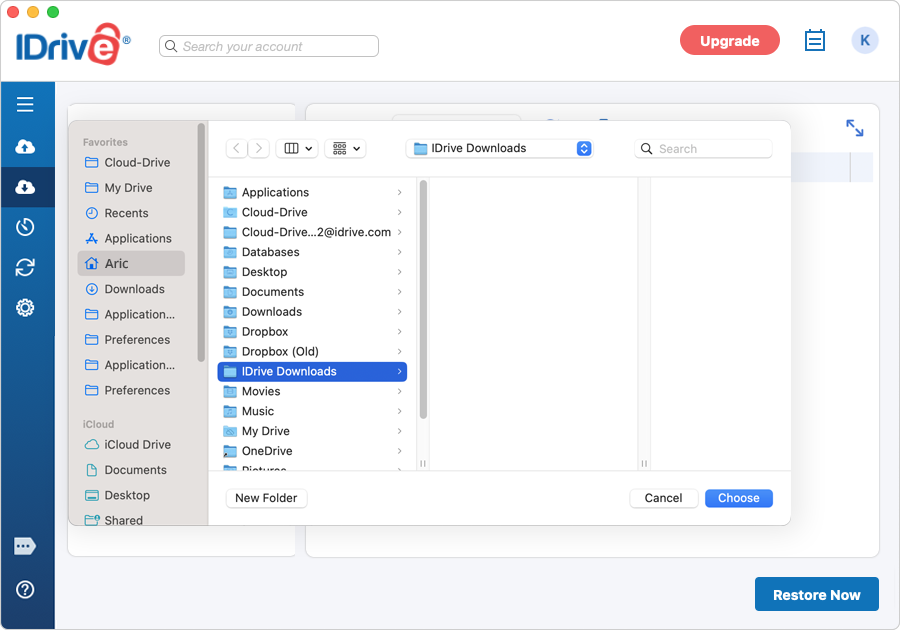
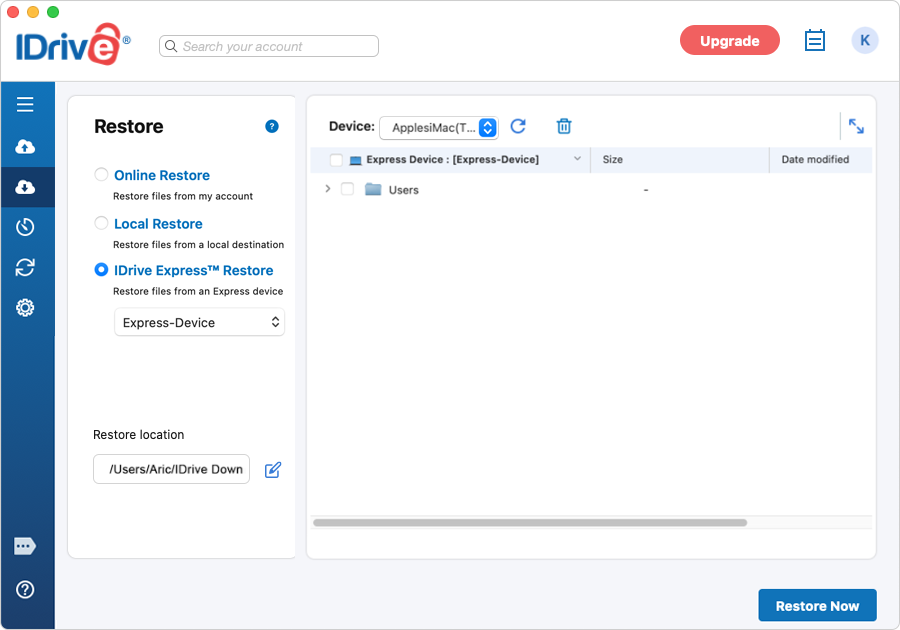
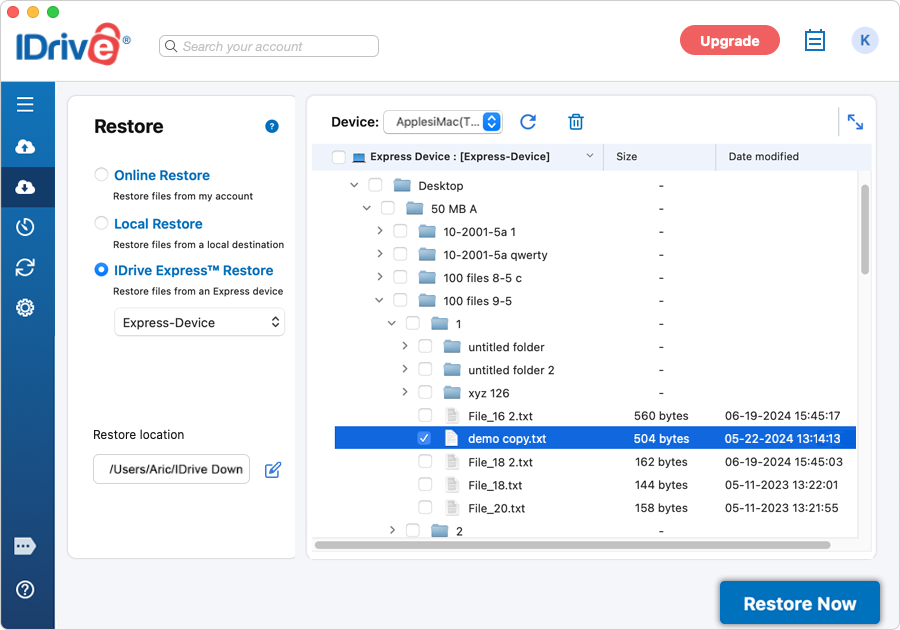
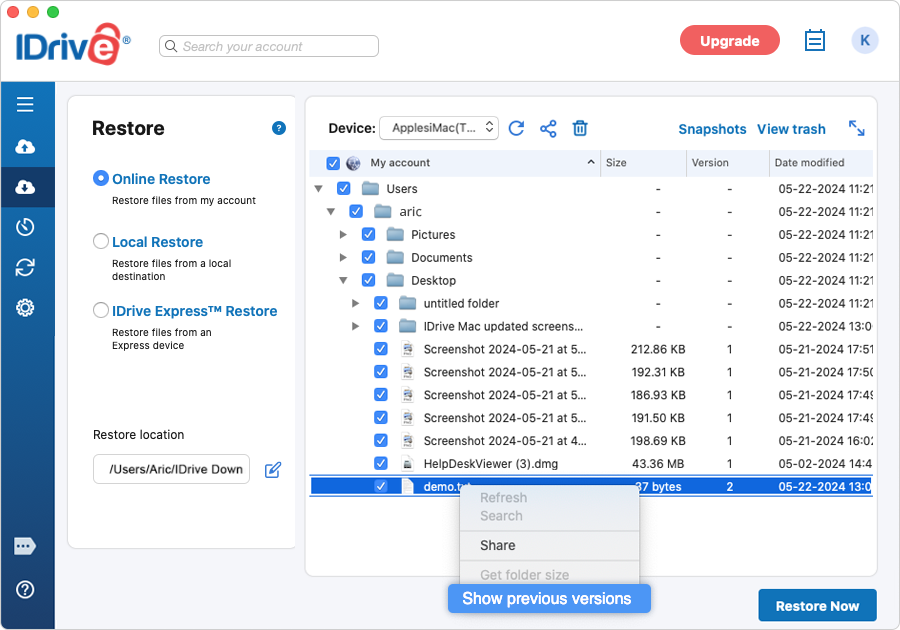
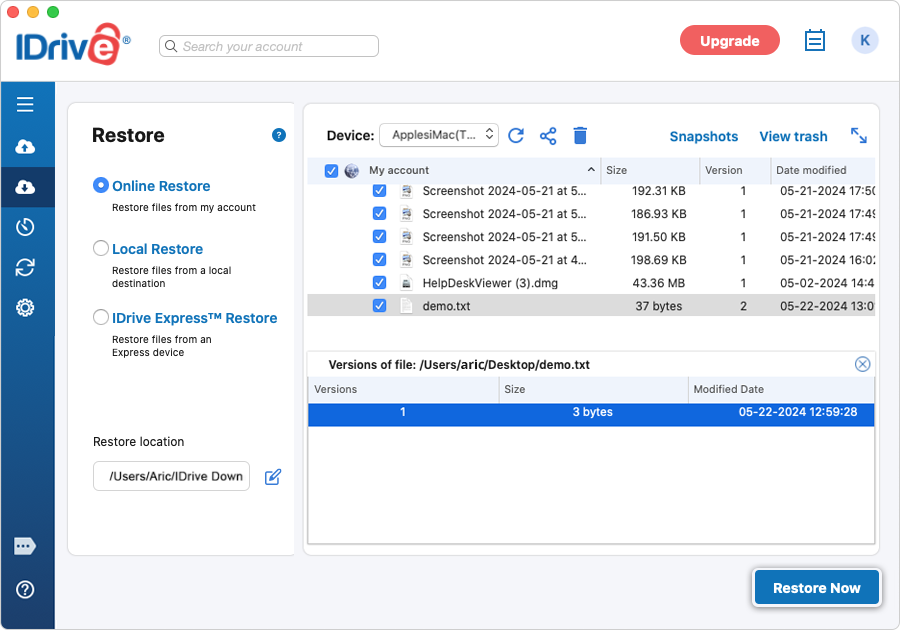
 .
.